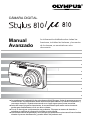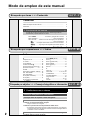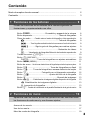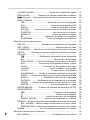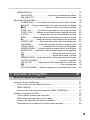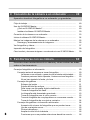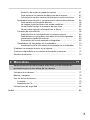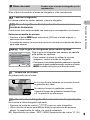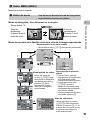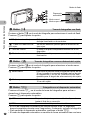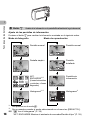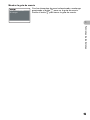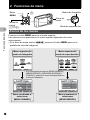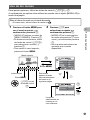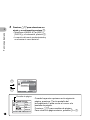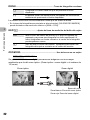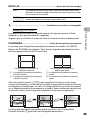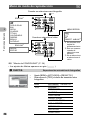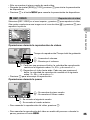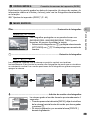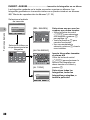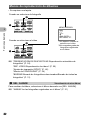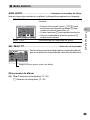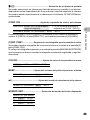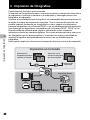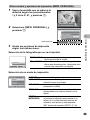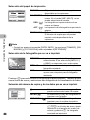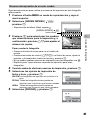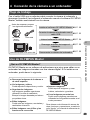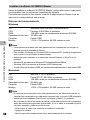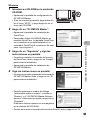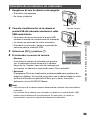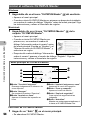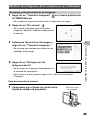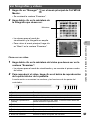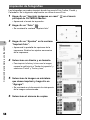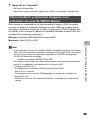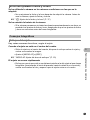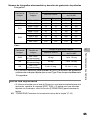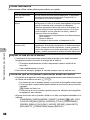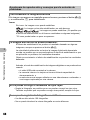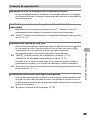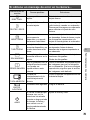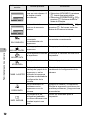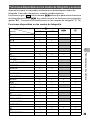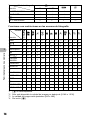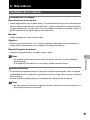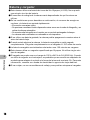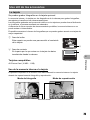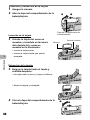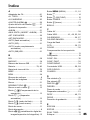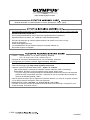CÁMARA DIGITAL
La información detallada sobre todas las
funciones, incluidos los botones y los menús
de la cámara, se suministra en otro
documento.
Manual
Avanzado
Le agradecemos la adquisición de esta cámara digital Olympus. Antes de empezar a usar su
nueva cámara, lea atentamente estas instrucciones para obtener un máximo rendimiento y
una mayor duración. Guarde este manual en un lugar seguro para futuras consultas.
Antes de tomar fotografías importantes, le recomendamos que realice varias tomas de
prueba para familiarizarse con el uso de su cámara.
Con el fin de mejorar continuamente sus productos, Olympus se reserva el derecho a
actualizar o modificar la información incluida en este manual.
Las ilustraciones de las pantallas y de la cámara que aparecen en este manual fueron hechas
durante el proceso de desarrollo y pueden diferir del producto real.
/

2
Modo de empleo de este manual
Búsqueda por tema XXXContenido
gP. 3
Contenido
Modo de empleo de este manual................................................................ 2
Contenido.................................................................................................... 3
Botón o ............................ Encendido y apagado de la cámara 8
Botón disparador.................................................Toma de fotografías 8
Disco de modo
......... Cambio entre el modo de fotografía y el de reproducción
9
K................................................................Toma de fotografías 9
.............. Tome fotografías mediante la selección de una escena en función de la situación
9
.............Siga la guía de fotografías para realizar ajustes 9
n Gb iód íd 9
1 Funciones de los botones .................................. 8
Pruebe las funciones de los botones de la cámara siguiendo las
ilustraciones y experimentando con ellos.
Búsqueda por expresiones XXXÍndice
gP. 85
Índice
A
Adaptador de CA..............................81
AJ. TODO.........................................30
AJ.CALENDAR.................................30
AJUSTE ALARMA k .......................38
Ajuste del brillo del monitor s .......37
Ajustes de impresión........................46
ALBUM .............................................31
ANUL.ENTR. (INSERT. ALBUM) .....33
AST. ENCUADRE ............................39
AST.ENCUADRE .............................14
AUTO (flash automático)..................12
AUTO (ISO)......................................21
AUTO (modo completamente
a tomático) 10
Botón (MENU) ................11
,
16
Botón ........................................... 14
Botón (OK/FUNC) ...................... 10
Botón POWER................................... 8
Botón S (borrar).............................. 13
BRILLO ............................................ 28
C
Cable AV.......................................... 39
Cable USB .................... 41
,
49
,
53
,
56
CALENDARIO ...........................26
,
27
CALIDAD IMAGEN .......................... 19
Carga del flash................................. 60
CCD ...........................................36
,
75
COLOR ............................................ 35
Búsqueda por objetivo
XXX
Consejos fotográficos e información
gP. 60
5Famil iarizarse con s u cáma ra
Familiarizarse con su cámara
La batería no está suficientemente cargada
• Cargue la batería en el cargador.
La batería no puede funcionar temporalmente debido al frío
• El rendimiento de la batería se reduce a bajas temperaturas y es posible que
no esté suficientemente cargada para encender la cámara. Extraiga la batería
y caliéntela un rato en el bolsillo.
La cámara está en el modo de re
p
oso.
Consejos fotográficos e información
Consejos antes de empezar a tomar fotografías
La cámara no se enciende, a pesar de que la batería está instalada
Cuando se presiona el botón disparador, la cámara no toma fotografías
5

3
Contenido
Modo de empleo de este manual................................................................ 2
Contenido.................................................................................................... 3
Botón o ............................ Encendido y apagado de la cámara 8
Botón disparador.................................................Toma de fotografías 8
Disco de modo
.........Cambio entre el modo de fotografía y el de reproducción
9
K................................................................Toma de fotografías 9
s
.............. Tome fotografías mediante la selección de una escena en función de la situación
9
g .............Siga la guía de fotografías para realizar ajustes 9
n................................................................Grabación de vídeos 9
q
..........Visualización de fotografías/Selección del modo de reproducción
9
Teclas de control (1243).............................................................. 10
Botón
o (OK/FUNC) ........................................................................ 10
P/AUTO................ Toma de fotografías con ajustes automáticos 10
Botón
m (MENU) ........................................................................ 11
Botón de zoom
.....Uso del zoom durante la toma de fotografías/reproducción de primeros planos
11
Botón
3# ......................................... Toma de fotografías con flash 12
Botón
4& .........Toma de fotografías a escasa distancia del sujeto 12
Botón
2Y ....................... Fotografía con el disparador automático 12
Botón
1F ......................................Ajuste del brillo de la fotografía 13
Botón
S ..........................................................Borrado de imágenes 13
Botón h/<
.........Estabilización de imágenes digitales /Impresión de fotografías
13
h Estabilización de imágenes digitales ................................... 13
< Impresión de fotografías ........................................................ 13
Botón
O
... Cambio de la información en la pantalla/Visualización de la guía de menús
14
Acerca de los menús ................................................................................. 16
Uso de los menús ...................................................................................... 17
Menú de modos de fotografía.................................................................... 19
1 Funciones de los botones .................................. 8
Pruebe las funciones de los botones de la cámara siguiendo las
ilustraciones y experimentando con ellos.
2 Funciones de menú........................................... 16
Aprenda a usar los menús, desde las operaciones más sencillas hasta
las funciones de cada menú y sus diversos ajustes.

4
CALIDAD IMAGEN ............................ Ajuste de la calidad de imagen 19
RESTAURAR................Restaure los valores predefinidos de fábrica 20
s (Escena)
.......Toma de fotografías mediante la selección de una escena en función de la situación
20
MENÚ CÁMARA ................................................................................. 21
WB .......................................... Ajuste del color de una fotografía 21
ISO................................................. Ajuste de la sensibilidad ISO 21
DRIVE ........................................... Toma de fotografías continua 22
ESP/n ............Ajuste del área de medición del brillo del sujeto 22
ZOOM DIG........................................ Uso del zoom en un sujeto 22
MODO AF ......................................... Ajuste del área de enfoque 23
R ........................................ Grabación de sonido con fotografías 23
PANORAMA .......................... Toma de fotografías panorámicas 23
Menú de modo de reproducción................................................................ 24
DIAPOS. ............................. Reproducción automática de fotografías 24
REP. VIDEO .................................................. Reproducción de vídeo 25
CALENDARIO
.........Reproducción de las fotografías en formato de calendario
26
INDICE............ Visualización de las fotografías en formato miniatura 26
EDICION............................................................................................. 26
Q ............................Modificación del tamaño de las fotografías 26
P ....................................................... Recorte de una fotografía 26
COR.O.ROJO
.........Corrección del fenómeno de ojos rojos en las fotografías
26
B/N .......................... Conversión de fotografías a blanco y negro 26
SEPIA ............................ Conversión de fotografías a tono sepia 26
CUADRO .................................... Fundir el cuadro y la fotografía 27
TÍTULO .......................................... Funda el título y la fotografía 27
CALENDARIO.......... Funda el calendario utilizando la fotografía 27
DISEÑO ....... Creación de un diseño a partir de varias fotografías grabadas
27
BRILLO .............................Modificación del brillo de la fotografía 28
SATURAC.............Modificación de la intensidad de la fotografía 28
INDICE
..........Creación de una presentación de índice a partir de un vídeo
28
EDITAR......................................... Recorte de parte de un vídeo 28
ORDEN IMPRES. ..........Creación de reservas de impresión (DPOF) 29
MENÚ REPROD................................................................................. 29
0....................................................... Protección de fotografías 29
y ............................................................Rotación de fotografías 29
R ........................................... Adición de sonido a las fotografías 29
INSERT. ALBUM ...............Inserción de fotografías en un álbum 30
BORRAR
....Borrado de fotografías seleccionadas/Borrado de todas las fotografías
31
SEL. IMAGEN .... Borra mediante la selección de un solo cuadro 31
BORRAR TODO
....Borra todas las fotografías de la memoria interna y la tarjeta
31
ALBUM ........................... Ver las fotografías registradas en el álbum 31
Menús de reproducción de álbumes ......................................................... 32
SEL. ALBUM........................................... Visualización de otro álbum 32

5
MENÚ REPROD................................................................................. 33
ANUL.ENTR............................. Anulación de entradas de álbum 33
SEL.IMAG.TÍT........................................ Selección de la portada 33
Menús de CONFIGURAC.......................................................................... 34
FORMATEAR........Formateo de la memoria interna de la tarjeta 34
BACKUP
.....Copia de fotografías de la memoria interna a la tarjeta
34
W .................................... Selección de un idioma de pantalla 35
CONF. ON.............. Ajuste de la pantalla de inicio y del volumen 35
CONF. PANT.
......Registro de una fotografía para la pantalla de inicio
35
COLOR ...................... Ajuste del color de las pantallas de menú 35
BEEP.............Ajuste del volumen del pitido al presionar el botón 35
8 ...................... Ajuste del sonido de advertencia de la cámara 35
SONIDO OBT............ Selección del sonido del botón disparador 35
VOLUMEN ..............Ajuste del volumen durante la reproducción 36
VISUAL IMAG ................. Visualización inmediata de fotografías 36
NOM FICHERO
......... Se pueden restaurar los nombres de archivo de las fotografías
36
MAPEO PÍX.
....... Ajuste de la función de procesamiento de imágenes
36
s ....................................................Ajuste del brillo del monitor 37
X ....................................................Ajuste de la fecha y la hora 37
HORAR.DOBLE ...A
juste de la fecha y la hora para otra zona horaria
37
AJUSTE ALARMA........................................... Ajuste de alarmas 38
SALIDA VÍD. .......... Reproducción de fotografías en un televisor 39
u....................................................................Ver el histograma 39
AST. ENCUADRE
.....Mostrar el asistente de encuadre/Decidir el tipo
39
Impresión directa (PictBridge) ................................................................... 41
Uso de la función de impresión directa............................................... 41
IMPR. SIMPLE.................................................................................... 41
Otros modos y opciones de impresión (IMPR. PERSONAL).............. 43
Ajustes de impresión (DPOF) .................................................................... 46
Cómo realizar reservas de impresión ................................................. 46
Reserva de impresión de un solo cuadro ........................................... 47
Reserva de impresión de todos los cuadros....................................... 48
Restauración de los datos de la reserva de impresión ....................... 48
3 Impresión de fotografías................................... 40
Aprenda a imprimir sus fotografías.

6
Flujo de trabajo.......................................................................................... 49
Uso de OLYMPUS Master......................................................................... 49
¿Qué es OLYMPUS Master? ............................................................. 49
Instalar el software OLYMPUS Master ............................................... 50
Conexión de la cámara a un ordenador .................................................... 53
Iniciar el software OLYMPUS Master ........................................................ 54
Mostrar las imágenes de la cámara en un ordenador ............................... 55
Descarga y almacenamiento de imágenes......................................... 55
Ver fotografías y vídeos............................................................................. 57
Impresión de fotografías............................................................................ 58
Cómo transferir y almacenar imágenes a un ordenador sin usar OLYMPUS Master
... 59
Consejos fotográficos e información ......................................................... 60
Consejos antes de empezar a tomar fotografías ................................ 60
La cámara no se enciende, a pesar de que la batería está instalada
.... 60
Cuando se presiona el botón disparador, la cámara no toma fotografías
.... 60
No se han ajustado la fecha y la hora.......................................... 61
Consejos fotográficos ......................................................................... 61
Enfoque del sujeto ....................................................................... 61
Sujetos difíciles de enfocar .......................................................... 62
Para tomar una fotografía digital estabilizada.............................. 62
Toma de fotografías sin flash....................................................... 63
La fotografía está demasiado granulada ..................................... 63
Toma de fotografías con el color correcto ................................... 63
Toma de fotografías de una playa blanca o una escena nevada
..... 64
Toma de fotografías de un sujeto a contraluz.............................. 64
Consejos fotográficos e información adicionales................................ 64
Aumento del número de fotografías que se pueden tomar.......... 64
Uso de una tarjeta nueva............................................................. 65
Pilotos indicadores....................................................................... 66
Ampliar la vida útil de la batería................................................... 66
Funciones que no se pueden seleccionar desde los menús ....... 66
4 Conexión de la cámara a un ordenador .......... 49
Aprenda a transferir fotografías a un ordenador y a guardarlas.
5 Familiarizarse con su cámara........................... 60
Descubra otras características de su cámara y cómo resolver las dudas
sobre su funcionamiento.

7
Selección del modo de grabación óptimo .................................... 67
Para restaurar los valores de fábrica de las funciones ................ 67
Confirmación de la exposición cuando hay dificultades para ver el monitor en exteriores
.... 67
Ayuda para la reproducción y consejos para la solución de problemas
... 68
Para reparar una fotografía borrosa............................................. 68
La imagen digital borrosa no se puede estabilizar....................... 68
No se puede corregir el fenómeno de ojos rojos ......................... 68
No se puede registrar la fotografía en el álbum........................... 68
Consejos de reproducción .................................................................. 69
Reproducción de la fotografía en la memoria interna .................. 69
Familiarizarse con los ajustes y otros datos de las fotos capturadas
..... 69
Visualización rápida de una foto .................................................. 69
Eliminación del sonido asociado a fotografías ............................. 69
Visualización de fotografías en un ordenador..................................... 70
Visualización de la foto entera en la pantalla de un ordenador ... 70
Si obtiene un mensaje de error en la cámara............................................ 71
Funciones disponibles en los modos de fotografía y escenas .................. 73
Glosario de términos.................................................................................. 75
Cuidados de la cámara.............................................................................. 77
Batería y cargador ..................................................................................... 78
Uso útil de los accesorios.......................................................................... 79
La tarjeta ............................................................................................. 79
Adaptador de CA ................................................................................ 81
Precauciones de seguridad ....................................................................... 82
Índice........................................................................................................... 85
6 Miscelánea.......................................................... 77
Saque provecho de las funciones más útiles y tome medidas de
precaución para un uso eficaz de su cámara.

8
Funciones de los botones
1
1Funciones d e los botones
Funciones de los botones
Toma de fotografías
Sitúe el disco de modo en K o s, y presione ligeramente el botón
disparador (hasta la mitad de su recorrido). Cuando se bloquean el enfoque y la
exposición, se enciende el piloto verde (bloqueo de enfoque). Ahora presione el
botón disparador hasta el final de su recorrido para tomar una foto.
Bloqueo del enfoque y encuadre de la toma
(bloqueo de enfoque)
Encuadre la imagen con el enfoque bloqueado y, a
continuación, presione el botón disparador hasta el
final de su recorrido para tomar la foto.
• Si la lámpara verde parpadea, el enfoque no está
ajustado correctamente. Intente bloquear el
enfoque nuevamente.
Grabación de vídeos
Sitúe el disco de modo en n y presione ligeramente el botón disparador para
bloquear el enfoque, y a continuación presiónelo hasta el final para empezar la
grabación. Presione de nuevo el botón disparador para detener la grabación.
1 Botón o Encendido y apagado de la cámara
Cámara
encendida:
Modo de fotografía
• Se enciende el
monitor
• Se extiende el objetivo
Modo de reproducción
• Se enciende el monitor
2 Botón disparador Toma de fotografías
1
P
ʼnŒ
ʼnŒ
Ĵijķĵ
Ĵijķĵ
ȿijĵĵĹ
ijĵĵĹ
[
IN
IN
]
44
[ ]
3
Modo de reproducción
Modos de fotografía
Modo de fotografía
12
P
ʼnŒ
ʼnŒ
Ĵijķĵ
Ĵijķĵ
ȿijĵĵĹ
ijĵĵĹ
[
IN
IN
]
44
[ ]
Piloto verde

9
Funciones de los botones
1
Sitúe el disco de modo en el modo de fotografía o el de reproducción.
La cámara realiza los ajustes óptimos y toma la fotografía.
Puede tomar fotos seleccionando una escena que corresponda a la situación.
Seleccione/cambie de escena
• Presione el botón m para seleccionar [SCN] en el menú superior, y
seleccione otra escena.
• Al cambiar de escena, la mayoría de opciones volverán a los ajustes de fábrica
para cada escena.
Siga la guía de fotografías que aparece en pantalla
para ajustar las opciones.
• Para cambiar el ajuste sin utilizar la toma de
imágenes, cambie el modo de fotografía.
• Para pasar el contenido ajustado mediante la toma de
imagenes al ajuste predeterminado, presione el boton
m o cambie de modo con el disco de modo.
Se grabará audio con el vídeo.
Se muestra la última fotografía capturada.
• Presione las teclas de control (1243) para ver otras fotografías.
• Utilice el botón de zoom para alternar entre la reproducción de primeros
planos, la visualización de índice y la vista de calendario.
g Reproducción de vídeos “REP. VIDEO Reproducción de vídeos” (P. 25)
3 Disco de modo Cambio entre el modo de fotografía y el de
reproducción
K Toma de fotografías
s
Tome fotografías mediante la selección de una escena en
función de la situación
g Siga la guía de fotografías para realizar ajustes
n Grabación de vídeos
q
Visualización de fotografías/Selección del modo de reproducción
OK
ACEPT.
ĵ
Ajustar ilumin.particular.
Ķ
Imágenes a contraluz.
Dar más brillo a suj.
Fondo borroso.
Ajuste área de enfoque.
Ĵ
ij
IJ
TOMA DE GUÍA IJİĴ
La luz roja de este indicador se enciende durante
la grabación del vídeo.
A
00:36
00:36
00:36
Se indica el tiempo de grabación restante.
Cuando el tiempo de grabación restante llega
a 0, la grabación se interrumpe.

10
Funciones de los botones
1
Utilice las teclas de control para seleccionar escenas, reproducir imágenes y
desplazarse por los elementos del menú.
Muestra el menú de funciones y ajusta las funciones usadas con más frecuencia
en el modo de fotografía. Este botón se utiliza también para confirmar su
selección.
Funciones que se pueden ajustar desde el menú de funciones
Seleccione el modo de fotografía después de situar el disco de modo en K.
g “WB Ajuste del color de una fotografía” (P. 21)
“ISO Ajuste de la sensibilidad ISO” (P. 21)
“DRIVE Toma de fotografías continua” (P. 22)
“ESP/n Ajuste del área de medición del brillo del sujeto” (P. 22)
4 Teclas de control (1243)
5 Botón o (OK/FUNC)
P/AUTO
........................................ Toma de fotografías con ajustes automáticos
P (Programa
Automático)
La cámara ajusta automáticamente los valores óptimos de
abertura y velocidad de obturación según el brillo del
sujeto.
AUTO (modo
completamente
automático)
Además de la abertura y la velocidad de obturación, la
cámara ajusta automáticamente el balance de blancos y la
sensibilidad ISO.
76
4
5
P
P
P
WB
AUTO
ISO
AUTO
o
h
őİłŖŕŐ
őİłŖŕŐ
ESP
43: Seleccione un ajuste y presione o.
1
2
Menú de funciones
: Seleccione las opciones de ajuste.

11
Funciones de los botones
1
Muestra el menú superior.
Modo de fotografía: Uso del zoom en un sujeto
Modo de reproducción: Modificación de la vista de la imagen reproducida
6 Botón m (MENU)
7 Botón de zoom Uso del zoom durante la toma de fotografías/
reproducción de primeros planos
44
3264
3264
×
2448
2448
HQ
HQ
44
3264
3264
×
2448
2448
HQ
HQ
Zoom de
alejamiento:
Presione W en el
botón de zoom.
Zoom de
acercamiento:
Presione T en el
botón de zoom.
Zoom óptico: 3×
IJ ij
ĵ
[
IN
IN
]
Ĵ
IJijĻĴı
IJijĻĴı
ĨıķįıĴįijķ
Ĩıķį ıĴįij ķ
IJııĮıııĵ
IJı ı Į ı ı ı ĵ
ĵ
ʼnŒ
ʼnŒ
[
IN
IN
]
IJ
[
IN
IN
]
ij Ĵ
ĵ Ķ ķ
ĸ Ĺ ĺ
[
IN
IN
]
[
IN
IN
]
Reproducción de primeros
planos
•
Presione T para ir ampliando
progresivamente la fotografía hasta
10 veces el tamaño original.
Presione W para reducir el tamaño.
•
Presione las teclas de control
(
1243
) durante la
reproducción de primeros planos
para desplazarse por la fotografía
en la dirección indicada.
•
Al volver a la reproducción de un
solo cuadro, presione
o
.
Visualización de índice
• Utilice las teclas de
control
(
1243
)
para
seleccionar la fotografía
que desea reproducir y
presione o para
reproducir el cuadro
único de la fotografía
seleccionada.
ŔŖŏ
ŔŖŏ
ŎŐŏ
ŎŐŏ
ijııķ
ijııķ
Ĵ
ŕŖņ
ŕŖņ
ŘņŅ
ŘņŅ
ŕʼnŖ
ŕʼnŖ
ŇœŊ
ŇœŊ
Ŕłŕ
Ŕłŕ
ijķ
ijķ
ijĸ
ijĸ
ijĹ
ijĹ
IJ ij Ĵ
IJĴ
IJĴ
IJĵ
IJĵ
IJĶ
IJĶ
IJķ
IJķ
IJĸ
IJĸ
IJĺ
IJĺ
IJĹ
IJĹ
ijı
ijı
ijIJ
ijIJ
ijij
ijij
ijĴ
ijĴ
ijĵ
ijĵ
ijķ
ijķ
ijĶ
ijĶ
ijĸ
ijĸ
ijĹ
ijĹ
ijĺ
ijĺ
Ĵı
Ĵı
ĴIJ
ĴIJ
ij
IJ
ĵ
Ĵ
IJIJ
IJIJ
IJij
IJij
Ķ ķ ĸ
ĵ Ķ ķ
Ĺ ĺ IJı
IJı
[
IN
IN
]
Vista de calendario
• Utilice las teclas de control
(1243) para seleccionar
la fecha, y presione o o T en
el botón de zoom para ver las
fotografías asociadas a la
fecha seleccionada.
Reproducción de un solo cuadro
•
Utilice las teclas de control (
1243
) para reproducir otras fotografías.
WT
TW
W
T
W
W
T
W
T

12
Funciones de los botones
1
Presione el botón
3#
en el modo de fotografía para seleccionar el modo de flash.
Presione o para ajustar la opción.
Presione el botón
4&
en el modo de fotografía para seleccionar el modo macro.
Presione o para ajustar la opción.
Presione el botón 2Y en el modo de toma de fotografías para activar o
desactivar el disparador automático.
Presione o para ajustar la opción.
•
El LED del disparador automático se ilumina durante unos 10 segundos,
después parpadea durante unos 2 segundos y, finalmente, se toma la fotografía.
• Para cancelar el disparador automático, presione el botón 2Y.
•
El modo de disparador automático se cancela de forma automática tras una toma.
8 Botón 3# Toma de fotografías con flash
AUTO (flash automático) El flash se dispara automáticamente en condiciones
de baja iluminación o de contraluz.
! Flash con reducción de
ojos rojos
Se emiten destellos previos para la reducción de
ojos rojos.
# Flash de relleno El flash se dispara independientemente de la luz
disponible.
$ Flash desactivado El flash no se dispara, aun en condiciones de baja
iluminación.
9 Botón 4& Toma de fotografías a escasa distancia del sujeto
& Modo macro Este modo le permite tomar fotografías a partir de los
30 cm (cuando el zoom está ajustado para el ángulo
de alejamiento) o los 50 cm (cuando el zoom está
ajustado para el ángulo de acercamiento) del sujeto.
% Modo super macro Este modo le permite fotografiar a una distancia de
10 cm del sujeto.
0 Botón 2Y Fotografía con el disparador automático
Y ACT. Después del ajuste, presione el botón disparador
hasta el final de su recorrido.
Y DES. Para cancelar el disparador automático.
P
ʼnŒ
ʼnŒ
Ĵijķĵ
Ĵijķĵ
ȿijĵĵĹ
ijĵĵĹ
[
IN
IN
]
44
[ ]
Disparador
automático
Modo de flash
Modo macro/
Modo super macro
8
0
9
a
b
c

13
Funciones de los botones
1
Presione el botón 1F en el modo de fotografía para
ajustar la exposición.
• Ajustable entre - 2.0EV y +2.0 EV
En el modo de reproducción, seleccione la fotografía que desea borrar y
presione el botón S.
• Una vez borradas, las fotografías no se pueden recuperar. Compruebe las
fotografías para no borrarlas accidentalmente.
g“0 Protección de fotografías” (P. 29)
Modo de fotografía: Toma de fotografías con el modo de
estabilización digital de imagen
Esta función estabiliza la borrosidad provocada por el movimiento del sujeto o la
cámara al tomar fotografías. Para utilizar esta función, presione el botón h/<
en el modo de fotografía.
•
La toma de fotografías en ambientes oscuros aumenta la sensibilidad ISO, lo que puede
aumentar el ruido electrónico y, por tanto, producir efectos indeseados en la fotografía.
•
Al cambiar de modo, la mayoría de las opciones volverán a los ajustes de fábrica para
cada modo.
Modo de reproducción: Estabilización de la imagen digital grabada
Si la imagen digital grabada queda borrosa por el movimiento de la cámara, la
imagen la estabilizará y guardará como un archivo nuevo. En el modo de
reproducción presione el botón h/< y, a continuación, presione el botón o.
• No se podrán arreglar las fotografías tomadas por otra cámara o editadas en
un ordenador.
Con la impresora conectada a la cámara, muestre en el modo de reproducción
la fotografía que desea imprimir y presione el botón h/<.
g“IMPR. SIMPLE” (P. 41)
a Botón 1F Ajuste del brillo de la fotografía
b Botón S Borrado de imágenes
c Botón h/< Estabilización de imágenes digitales /Impresión de
fotografías
h Estabilización de imágenes digitales
< Impresión de fotografías
+
2.0
2.0
OK
ACEPT.
P
+
2.0
Active el contenido
del ajuste.
3: Aclarar
4: Oscurecer

14
Funciones de los botones
1
Ajuste de las pantallas de información
Presione el botón
O
para cambiar la información mostrada en el siguiente orden.
*1
No aparece en el modo n.
*2
No se muestra cuando el modo seleccionado en el menú es [DESACTIV.].
g “u Ver el histograma” (P. 39)
“AST. ENCUADRE Mostrar el asistente de encuadre/Decidir el tipo” (P. 39)
d
Botón
O
Cambio de la información en la pantalla/Visualización de la guía de menús
d
ŊŔŐġĵıı
ŊŔŐġĵıı
IJijĻĴı
IJijĻĴı
ĨıķįıĴįijķ
ĨıķįıĴį ij ķ
IJııĮıııĵ
IJı ı Į ı ı ı ĵ
ĵ
Ĭijįı
Ĭijįı
ʼnŒ
ʼnŒ
Ĵijķĵ
Ĵijķĵ
ȿijĵĵĹ
ijĵĵĹ
[
IN
IN
]
[ ]
Pantalla simple
*1
$
ŊŔŐġIJķıı
ŊŔŐġIJķıı
n
R
o
%
P
ʼnŒ
ʼnŒ
Ĵijķĵ
Ĵijķĵ
ȿijĵĵĹ
ijĵĵĹ
Ĭijįı
Ĭijįı
l
k
[
IN
IN
]
44
[ ]
$
ŊŔŐġIJķıı
ŊŔŐġIJķıı
n
R
o
%
P
ʼnŒ
ʼnŒ
Ĵijķĵ
Ĵijķĵ
ȿijĵĵĹ
ijĵĵĹ
Ĭijįı
Ĭijįı
l
k
[
IN
IN
]
44
[ ]
P
[
IN
IN
]
44
[ ]
IJijĻĴı
IJijĻĴı
ĨıķįıĴįijķ
ĨıķįıĴį ij ķ
IJııĮıııĵ
IJı ı Į ı ı ı ĵ
ĵ
ʼnŒ
ʼnŒ
[
IN
IN
]
ŊŔŐġĵıı
ŊŔŐġĵıı
IJijĻĴı
IJijĻĴı
ĨıķįıĴįijķ
ĨıķįıĴį ij ķ
ĵ
Ĭijįı
Ĭijįı
ʼnŒ
ʼnŒ
[
IN
IN
]
AST.
ENCUADRE
*1*2
(Líneas horizontales
y verticales, o líneas
diagonales)
Pantalla normal
Histograma
*1
*2
Modo de fotografía
Pantalla normal
Pantalla
detallada
Modo de reproducción
Pantalla sin
información
Histograma
*1

15
Funciones de los botones
1
Mostrar la guía de menús
Con los elementos de menú seleccionado, mantenga
presionado el botón O para ver la guía de menús.
Suelte el botón O para cerrar la guía de menús.
ESP/
ESP/
n
Ajusta el nivel del brillo
de la imagen.

16
Funciones de menú
2
2Funciones d e menú
Funciones de menú
Presione el botón m para ver el menú superior.
Las opciones que aparecen en el menú superior dependen del modo
seleccionado.
• Si el disco de modo está en g, presione el botón m para ver la
pantalla de toma de imágenes.
Acerca de los menús
2
Modo de reproducción
Teclas de
control
(1243)
Disco de
modo
Botón
MENU
o
Modos de fotografía
OK
ACEPT.
MENU
ATRÁS
MENÚ CÁM AR A
WB
AUTO
ISO AUTO
ZOOM DIG.
DRIVE
o
ESP
DESACTIV.
• Si el modo seleccionado es [MENÚ CÁMARA],
[MENÚ REPROD.], [EDICIÓN], [BORRAR] o
[CONFIG.], aparece el menú correspondiente a
la función respectiva.
Menú superior del
modo de reproducción
OK
ACEPT.
MENU
SALIR
P
-
INDICE
INDICE
INDICE
DIAPOS.
DIAPOS.
DIAPOS.
EDICION
EDICION
EDICION
BORRAR
BORRAR
BORRAR
CONFIGURAC.
CONFIGURAC.
CONFIGURAC.
CALEN-
CALEN-
DARIO
DARIO
CALEN-
DARIO
MEN
MEN
Ú
REPROD.
REPROD.
MENÚ
REPROD.
ORDEN
ORDEN
IMPRES.
IMPRES.
ORDEN
IMPRES.
ALBUM
ALBUM
ALBUM
Menú superior del
modo de fotografía
OK
MENU
ACEPT.
SALIR
SCN
SCN
CONFIGURAC.
CONFIGURAC.
CONFIGURAC.
RE-
RE-
STAURAR
STAURAR
CALIDAD
CALIDAD
IMAGEN
IMAGEN
CALIDAD
IMAGEN
RE-
STAURAR
SCN
MEN
MEN
Ú
CÁMARA
MARA
SCN
MENÚ
CÁMARA
Menú visualizado al
seleccionar
[MENÚ CÁMARA]
Menú visualizado al
seleccionar
[MENÚ REPROD.]
OK
ACEPT.
MENU
ATRÁS
MENÚ REP RO D.
0
DESACTIV.
y
ˌɋ
R
INSERT. ALBUM

17
Funciones de menú
2
Para ajustar opciones, utilice las teclas de control (1243) y o.
A continuación se explica cómo utilizar los menús con el ajuste [MODO AF] a
modo de ejemplo.
Uso de los menús
1 Presione el botón m para
ver el menú superior, y a
continuación presione o.
• [MODO AF] está en un menú de
[MENÚ CÁMARA]. Presione o.
• Si desea ver otros menús, utilice
las teclas de control (1243)
para seleccionar un menú, y
presione o.
• Para cerrar el menú superior,
presione el botón m.
Sitúe el disco de modo en el modo deseado.
• En este caso, sitúe el disco de modo en K.
Menú superior
o
OK
MENU
ACEPT.
SALIR
SCN
SCN
CONFIGURAC.
CONFIGURAC.
CONFIGURAC.
RE-
RE-
STAURAR
STAURAR
CALIDAD
CALIDAD
IMAGEN
IMAGEN
CALIDAD
IMAGEN
RE-
STAURAR
SCN
MEN
MEN
Ú
CÁMARA
MARA
SCN
MENÚ
CÁMARA
Botón m
OK
ACEPT.
MENU
ATRÁS
MENÚ CÁM AR A
WB
AUTO
ISO AUTO
ZOOM DIG.
DRIVE
o
ESP
DESACTIV.
La opción
seleccionada se
muestra en un
color diferente.
2
1
Esta marca
aparece cuando
hay más elementos
de menú en la
siguiente página.
OK
ACEPT.
MENU
ATRÁS
MENÚ CÁM AR A
MODO AF PUNTO
R
DESACTIV.
PANORAMA
o
o
2 Presione 12 para
seleccionar un ajuste, y a
continuación presione o.
• [MODO AF] es la sexta opción,
de modo que presione 2 cinco
veces, y a continuación presione
o.
• No se pueden seleccionar las
opciones que no están
disponibles.
Instrucciones
Botón m
o
1243 en las
teclas de control

18
Funciones de menú
2
3
Presione
12
para seleccionar un
ajuste, y a continuación presione
o
.
•
Seleccione el [MODO AF] en [iESP] y
[PUNTO] y, a continuación, presione
o
.
• La opción del menú queda ajustada y
se muestra el menú anterior.
OK
ACEPT.
MENU
ATRÁS
ij
IJ
MODO AF
R
PANORAMA
PUNTO
ŪņŔő
MENÚ CÁM AR A
o
o
1
2
OK
ACEPT.
MENU
ATRÁS
MENÚ CÁM AR A
WB
AUTO
ISO AUTO
ZOOM DIG.
DRIVE
o
ESP
DESACTIV.
Pantalla de página
Cuando haya más opciones en la siguiente
página, presione 4 en la pantalla del
procedimiento 2 para mover el cursor a la
pantalla de página.
Presione 12 para cambiar de página.
Para volver a la página anterior, presione
3
o
o
.

19
Funciones de menú
2
g “Menús de CONFIGURAC.” (P. 34)
• La disponibilidad de las funciones depende del modo seleccionado.
g “Funciones disponibles en los modos de fotografía y escenas” (P. 73)
• Los ajustes predefinidos de fábrica aparecen en gris ( ).
Calidad de imagen de las fotografías y sus aplicaciones
Calidad de imagen de vídeo
Menú de modos de fotografía K s n
1 CALIDAD IMAGEN Ajuste de la calidad de imagen
Calidad de imagen/
Tamaño de imagen
Compresión Aplicación
SHQ 3264
× 2448 Compresión
reducida
• Útil para imprimir imágenes grandes
en papel a tamaño completo.
• Útil para tareas de procesamiento en
el ordenador, tales como el ajuste del
contraste y la corrección del
fenómeno de ojos rojos.
HQ 3264 × 2448 Compresión
estándar
SQ1 2560
× 1920 Compresión
estándar
• Útil para imprimir imágenes en
tamaño postal.
• Útil para tareas de edición en el
ordenador, tales como rotar o añadir
textos a la imagen.
2304
× 1728
2048
× 1536
SQ2 1600
× 1200 Compresión
estándar
• Útil para ver fotografías en un
ordenador.
1280
× 960
1024
× 768 • Útil para enviar fotografías adjuntas
por correo electrónico.
640
× 480 Compresión
reducida
Calidad de imagen/Tamaño de imagen
SHQ 640 × 480
HQ 320 × 240
SQ 160
× 120
WB
ISO
DRIVE
ESP/n
*1
Si el disco de modo está en
s
no se
puede seleccionar [RESTAURAR].
*2
Se puede seleccionar
s
si el disco de
modo está en
s
.
OK
MENU
ACEPT.
SALIR
SCN
SCN
CONFIGURAC.
CONFIGURAC.
CONFIGURAC.
RE-
RE-
STAURAR
STAURAR
CALIDAD
CALIDAD
IMAGEN
IMAGEN
CALIDAD
IMAGEN
RE-
STAURAR
SCN
MEN
MEN
Ú
CÁMARA
MARA
SCN
MENÚ
CÁMARA
1
2
*1
3
*2
MENÚ CÁMARA
4
*3
Se requiere una tarjeta.
ZOOM DIG.
MODO AF
R
PANORAMA
*3

20
Funciones de menú
2
Devuelva las funciones de fotografía a los ajustes predeterminados. El disco de
modo tendrá que ajustarse a K (P o AUTO) para restablecer los ajustes
predeterminados.
Funciones para restaurar los valores de fábrica al ejecutar la
función restaurar
La pantalla de selección de escena exhibe imágenes de
muestra y el modo de fotografía ideal para la situación.
• Al cambiar de escena, la mayoría de opciones
volverán a los ajustes de fábrica para cada escena.
2 RESTAURAR Restaure los valores predefinidos de fábrica
NO /SI
Función
Ajuste predefinido de
fábrica
Pág. de
ref.
Flash FLASH AUTO P. 12
& DES. P. 12
YYDES. P. 12
F 0.0 P. 13
CALIDAD IMAGEN HQ P. 19
WB AUTO P. 21
ISO AUTO P. 21
DRIVE o P. 22
ESP/n ESP P. 22
ZOOM DIG. DESACTIV. P. 22
MODO AF PUNTO P. 23
R DESACTIV. P. 23
3 s
(Escena)
Toma de fotografías mediante la selección de una escena en
función de la situación
B
F
D
G
U
OK
ACEPT.
MENU
ATRÁS
1 RETRATO
Selección de escena
Presione o para confirmar la escena.

21
Funciones de menú
2
[e FOT.& SELEC.1] / [f FOT.& SELEC.2]
•
Para tomar fotografías secuenciales, presione el botón disparador. Después de
tomar fotografías, seleccione las que desea borrar, póngales la marca de
verificación
R
y presione el botón
S
para eliminarlas.
• Si la cámara está ajustada a [3200], el [CALIDAD IMAGEN] queda limitado a
[2048 × 1536] o menos.
4 MENÚ CÁMARA
WB
..................................................................... Ajuste del color de una fotografía
AUTO El balance de blancos se ajusta automáticamente para
lograr colores naturales, con independencia de la
fuente de luz.
5 Día soleado Para fotografiar bajo un cielo despejado.
3 Día nublado Para fotografiar bajo un cielo nublado.
1 Luz de
tungsteno
Para fotografiar bajo luz de tungsteno.
w Luz
fluorescente 1
Para tomar fotografías de día bajo luz fluorescente.
(Este tipo de luz se utiliza principalmente en las casas.)
x Luz
fluorescente 2
Para fotografiar bajo luz fluorescente blanca neutra.
(Este tipo de luz se utiliza principalmente en las
lámparas de escritorio.)
y Luz
fluorescente 3
Para fotografiar bajo luz fluorescente blanca. (Este tipo
de luz se utiliza principalmente en los despachos.)
ISO............................................................................. Ajuste de la sensibilidad ISO
AUTO La sensibilidad se ajusta automáticamente según las
condiciones del sujeto.
64/100/200/
400/800/
1600/3200
Un valor bajo reduce la sensibilidad para la fotografía a la luz del
día de imágenes claras y nítidas. Cuanto mayor es el valor,
mejor es la sensibilidad de la cámara y su habilidad para
fotografiar con una velocidad de obturación rápida en
condiciones de escasa luminosidad. Sin embargo, una
sensibilidad elevada pueden introducir ruido en la fotografía
resultante y darle un aspecto granulado.
Fotografía seleccionada
OK
MENU
S
ACEPT.
ATRÁS BORRAR
ee
Para desplazarse por las imágenes, presione
43
.
Se eliminan las fotografías con la marca de verificación
R
.
Seleccione las fotografías que desea borrar.

22
Funciones de menú
2
La cámara toma fotos secuencialmente hasta que se suelta el botón.
• En la toma de fotografías secuenciales a alta velocidad, [CALIDAD DE IMAGEN]
queda limitada a una resolución inferior a [2048 × 1536].
Se puede utilizar el zoom digital para acercar imágenes con una mayor
ampliación que la del zoom óptico. (Zoom óptico × zoom digital = el máximo de
15 veces)
DRIVE...................................................................... Toma de fotografías continua
o Fotografía un cuadro cada vez que se presiona el botón
disparador.
i Es posible tomar una secuencia de fotografías de una sola vez
manteniendo presionado el botón disparador.
ESP/n ................................... Ajuste del área de medición del brillo del sujeto
ESP Mide el brillo del centro del monitor y el área circundante por
separado, para crear una fotografía con brillo equilibrado. Al
hacer fotografías con fuerte contraluz, el centro de la fotografía
puede aparecer oscuro.
n Sólo se mide el centro del monitor. Apropiado para hacer una
fotografía del sujeto a contraluz en el centro del monitor.
ZOOM DIG.................................................................. Uso del zoom en un sujeto
DESACTIV. /ACTIVADO
P
ʼnŒ
ʼnŒ
Ĵijķĵ
Ĵijķĵ
ȿijĵĵĹ
ijĵĵĹ
[
IN
IN
]
44
[ ]
Barra del zoom
Zona blanca: Zona del zoom óptico
Zona roja: Zona del zoom digital
P
ʼnŒ
ʼnŒ
Ĵijķĵ
Ĵijķĵ
ȿijĵĵĹ
ijĵĵĹ
[
IN
IN
]
44
[ ]
Zoom óptico Zoom digital

23
Funciones de menú
2
La grabación se inicia unos 0,5 segundos después de dejar de presionar el botón
disparador, y dura aproximadamente 4 segundos.
Al grabar, gire el micrófono de la cámara hacia la fuente del sonido que desea grabar.
Le permite crear fotografías panorámicas mediante el software OLYMPUS
Master del CD-ROM suministrado. Para tomar fotografías panorámicas hace
falta una tarjeta Olympus xD-Picture Card.
Utilice las teclas de control (
1243
) para especificar el borde por el que desea
conectar las fotografías, y a continuación encuadre la imagen de forma que los bordes de
las fotografías se superpongan. La parte de la fotografía anterior por donde se enlazará
con la fotografía siguiente no permanece en el cuadro. Debe recordar qué aspecto tenía
la parte del cuadro y tomar la siguiente fotografía de modo que se superponga.
La fotografía panorámica es posible hasta un número de 10 fotografías.
Presione el botón o para salir de la fotografía panorámica.
MODO AF....................................................................Ajuste del área de enfoque
iESP La cámara determina qué sujeto queda enfocado dentro de la
pantalla. Se puede realizar el enfoque aunque el sujeto no esté
en el centro de la pantalla.
PUNTO La selección del enfoque está basada en el sujeto dentro de la
marca de objetivo de enfoque automático (AF).
R....................................................................Grabación de sonido con fotografías
DESACTIV. /ACTIVADO
PANORAMA...................................................Toma de fotografías panorámicas
Las fotografías se enlazan de
izquierda a derecha
Las fotografías se enlazan de
abajo hacia arriba
3: La siguiente fotografía se enlaza por
el borde derecho.
4: La siguiente fotografía se enlaza por
el borde izquierdo.
1: La siguiente fotografía se enlaza por
arriba.
2: La siguiente fotografía se enlaza por
abajo.

24
Funciones de menú
2
g “Menús de CONFIGURAC” (P. 34)
• Los ajustes de fábrica aparecen en gris ( ).
• Ajuste [BGM] a [ACTIVADO] o [DESACTIV.].
• Seleccione en [TIPO] el efecto de transición entre
fotografías.
Menú de modo de reproducción q
1 DIAPOS. Reproducción automática de fotografías
BGM
ACTIVADO / DESACTIV.
TIPO
NORMAL
ENROLLADO
FUNDIDO
DESPLAZAM.
REDUC.ZOOM
AUMENTO ZOOM
TAB. AJEDREZ
PERSIANAS
ROTACIÓN
ALEATORIO
P
-
OK
ACEPT.
MENU
ATRÁS
INDICE
INDICE
INDICE
REP.
REP.
VIDEO
VIDEO
REP.
VIDEO
EDICION
EDICION
EDICION
BORRAR
BORRAR
BORRAR
CONFIGURAC.
CONFIGURAC.
CONFIGURAC.
CALEN-
CALEN-
DARIO
DARIO
CALEN-
DARIO
MEN
MEN
Ú
REPROD.
REPROD.
MENÚ
REPROD.
ORDEN
ORDEN
IMPRES.
IMPRES.
ORDEN
IMPRES.
ALBUM
ALBUM
ALBUM
OK
ACEPT.
MENU
SALIR
P
-
INDICE
INDICE
INDICE
DIAPOS.
DIAPOS.
DIAPOS.
EDICION
EDICION
EDICION
BORRAR
BORRAR
BORRAR
CONFIGURAC.
CONFIGURAC.
CONFIGURAC.
CALEN-
CALEN-
DARIO
DARIO
CALEN-
DARIO
MEN
MEN
Ú
REPROD.
REPROD.
MENÚ
REPROD.
ORDEN
ORDEN
IMPRES.
IMPRES.
ORDEN
IMPRES.
ALBUM
ALBUM
ALBUM
5
1
8
Q
P
COR.O.ROJO
B/N
SEPIA
CUADRO
TÍTULO
CALENDARIO
DISEÑO
BRILLO
SATURAC.
Cuando se selecciona una fotografía
Cuando se selecciona el vídeo
EDICION
*1
6
9
*1
7
0
y
*2
R
*2
INSERT. ALBUM
*1
MENÚ REPROD.
2
89
*1
7
*1 Se requiere una
tarjeta de
almacenamiento.
*2 Esto no aparece
cuando se
selecciona una
película.
*3 No se selecciona
al seleccionar el
vídeo.
3
4
3
4
5
EDICION
*1
*1*3
INDICE
EDITAR
OK
ACEPT.
MENU
ATRÁS
DIAPOS.
DESACTIV.
ACTIVADO
BGM
TIPO
[IN]

25
Funciones de menú
2
• Sólo se muestra el primer cuadro de cada vídeo.
• Después de ajustar [BGM] y [TIPO], presione o para iniciar la presentación
de diapositivas.
• Presione o o el botón m para cancelar la presentación de diapositivas.
Seleccione [REP. VIDEO] en el menú superior, y presione
o
para reproducir el vídeo.
Otra opción es seleccionar una imagen con el icono de vídeo (
n
) y presionar
o
para
reproducir la película.
Operaciones durante la reproducción de vídeos
• Presione o para interrumpir la reproducción.
Operaciones durante la pausa
• Para reanudar la reproducción del vídeo, presione o.
• Para cancelar la reproducción del vídeo en medio del proceso o durante la
pausa, presione el botón m.
2 REP. VIDEO Reproducción de vídeo
OK
REP. VIDEO
12:30
12:30
'06.03.26
'06.03.26
100-0004
100 - 000 4
4
[
IN
IN
]
IJijĻĴı
IJijĻĴı
ĨıķįıĴįijķ
Ĩıķį ıĴį ijķ
IJııĮıııĵ
IJı ı Į ı ı ı ĵ
ııĻıı
ııĻıı
ȟııĻĴķ
ııĻĴķ
[
IN
IN
]
1 : Aumenta el volumen.
2 : Disminuye el volumen.
3 : Cada vez que presiona el botón, la velocidad de reproducción
cambia en el siguiente orden: 2×; 20×; y de nuevo a 1×.
4 : Reproduce el vídeo hacia atrás. Cada vez que presiona el
botón, la velocidad de reproducción cambia en el siguiente
orden: 2×; 20×; y de nuevo a 1×.
Tiempo de reproducción/Tiempo total de grabación
ııĻıĶ
ııĻıĶ
ȟııĻĴķ
ııĻĴķ
[
IN
IN
]
1 : Se muestra el primer cuadro.
2 : Se muestra el último cuadro.
3 : Se muestra el siguiente cuadro.
4 : Se muestra el cuadro anterior.

26
Funciones de menú
2
Esta función le permite reproducir fotografías en formato de calendario según las
fechas de captura.
g “Botón de zoom Uso del zoom durante la toma de fotografías/reproducción
de primeros planos” (P. 11)
Esta función le permite ver 9 cuadros al mismo tiempo.
g “Botón de zoom Uso del zoom durante la toma de fotografías/reproducción
de primeros planos” (P. 11)
Esta función permite editar fotografías guardadas en una tarjeta y almacenarlas
como si fueran fotografías nuevas.
Modifica el tamaño de la fotografía y la guarda como un archivo nuevo.
Recorte una fotografía y guárdela como un archivo nuevo.
•Utilice 43 para seleccionar la fotografía que desea
recortar y presione o.
• Presione las teclas de control (1243) o el botón de
zoom, ajuste la posición y el tamaño del cuadro de
selección de área, y presione o.
Esta función corrige el fenómeno de ojos rojos que se suele producir al fotografiar con flash.
Convierte la foto a blanco y negro y la guarda como archivo nuevo.
Convierte la fotografía a sepia y la guarda como un archivo nuevo.
3
CALENDARIO
Reproducción de las fotografías en formato de calendario
4
INDICE
Visualización de las fotografías en formato miniatura
5 EDICION
Q
......................................................Modificación del tamaño de las fotografías
640 × 480 /320 × 240
P .................................................................................... Recorte de una fotografía
COR.O.ROJO......... Corrección del fenómeno de ojos rojos en las fotografías
B/N.................................................... Conversión de fotografías a blanco y negro
SEPIA ...................................................... Conversión de fotografías a tono sepia
OK
ACEPT.
O

27
Funciones de menú
2
Esta función le permite seleccionar el cuadro, fundir la fotografía y el cuadro, y
guardar el resultado como una fotografía nueva.
• Seleccione un cuadro con 43 y presione o.
• Seleccione la fotografía que quiera sintetizar con el cuadro
con 43 y presione o. (Presione 12 para rotar la
fotografía 90 grados en la dirección de las agujas del reloj
o 90 grados en dirección contraria.)
• Presione las teclas de control (1243) y el botón de
zoom para ajustar la posición y el tamaño de la imagen y,
a continuación, presione o.
Esta función le permite seleccionar el título, fundir el título y la fotografía, y guardar
el resultado como una fotografía nueva.
• Seleccione la fotografía con 43, y presione o.
• Seleccione el título con 43 y presione o. (Presione
12 para rotar la fotografía 90 grados en la dirección
de las agujas del reloj o 90 grados en la dirección
contraria.)
• Presione las teclas de control
(
1243
)
para ajustar la posición
y el tamaño de la imagen y, a continuación, presione
o
.
• Ajuste el color del título con las teclas de control
(1243) y presione o.
Esta función le permite seleccionar el calendario, fundir el calendario y la
fotografía, y guarde el resultado como una fotografía nueva.
• Seleccione la fotografía con 43, y presione o.
• Seleccione el calendario con
43
, y presione
o
. (Presione
12
para rotar la fotografía 90 grados en la dirección de las
agujas del reloj o 90 grados en dirección contraria.)
• Ajuste la fecha del calendario y presione o.
• Utilice
43
para seleccionar un diseño y presione
o
.
• Seleccione el tipo de fotografía a la que quiere dar un
diseño y presione
o
.
• Seleccione la fotografía y presione
o
.
(Si [SEL.
IMAGEN] está seleccionado, presione
12
para rotar la
fotografía 90 grados en la dirección de las agujas del reloj
o 90 grados en la dirección contraria.)
CUADRO ..............................................................Fundir el cuadro y la fotografía
TÍTULO..................................................................... Funda el título y la fotografía
CALENDARIO................................ Funda el calendario utilizando la fotografía
DISEÑO............ Creación de un diseño a partir de varias fotografías grabadas
TODAS IMAG.
Se realizará un diseño de todas las imágenes almacenadas en la tarjeta.
ALBUM
Se selecciona en el álbum la fotografía a la que se le quiere dar un diseño.
CALENDARIO
Aparece un calendario mensual y se seleccionan por fecha las fotografías a las que se quiere dar un diseño.
SEL. IMAGEN
Se especifican una por una las fotografías a las que se quiere dar un diseño.
OK
W
O
T
ACEPT.
ZONE.
CUADRO
[xD]
OK
ACEPT.
TÍTULO
[]
[]
OK
ACEPT.
CALENDARIO [xD]
OK
ACEPT.
MENU
ATRÁS
DISEÑO
TODAS IMAG.
ALBUM
CALENDARIO
SEL. IMAGEN

28
Funciones de menú
2
Esta función le permite modificar el brillo de la fotografía y guardarla como una
fotografía nueva.
Esta función le permite modificar la intensidad de la fotografía y guardarla como
una fotografía nueva.
Extrae 9 cuadros de un vídeo y los guarda como una fotografía nueva (INDICE).
•Utilice 43 para seleccionar un vídeo y presione o .
• Utilice las teclas de control (1243)para seleccionar el
primer cuadro y presione o.
Seleccione el último cuadro del mismo modo y presione
o.
Seleccione la parte del vídeo que desea guardar y sobrescriba el archivo original
con ella o guárdela como un archivo nuevo.
• Seleccione [NUEV. ARCH.] o [SOBRESCR.] y presione
o.
• Utilice las teclas de control (1243)para seleccionar el
primer cuadro y presione o.
Seleccione el último cuadro del mismo modo y presione
o. Su selección queda guardada.
BRILLO.....................................................Modificación del brillo de la fotografía
SATURAC....................................Modificación de la intensidad de la fotografía
INDICE................. Creación de una presentación de índice a partir de un vídeo
EDITAR.................................................................... Recorte de parte de un vídeo
OK
ACEPT.
MENU
ATRÁS
BRILLO [xD]
• Seleccione la fotografía con 43 y presione o.
• Ajuste el brillo con 12 y presione o.
OK
ACEPT.
MENU
ATRÁS
SATURAC. [xD]
• Seleccione la fotografía con
43
y presione
o
.
• Ajuste la intensidad con 12 y presione o.
OK
ACEPT.
00:00
00:00
/00:36
00:36
00:00/00:36
OK
ACEPT.
00:00
00:00
/00:36
00:36
00:00/00:36

29
Funciones de menú
2
Esta función le permite grabar los datos de impresión (el número de copias y la
información relativa a la fecha y la hora) junto con las fotografías almacenadas
en la tarjeta.
g“Ajustes de impresión (DPOF)” (P. 46)
Las fotografías protegidas no se pueden borrar con
[BORRAR]/[SEL.IMAGEN]/[BORRAR TODO]; para
borrarlas, es preciso formatear la tarjeta.
• Seleccione la fotografía con 43 y protéjala seleccionando
[ACTIVADO] con 12. Puede proteger una secesión de
cuadros.
Las fotografías tomadas con la cámara en posición vertical se visualizan
horizontalmente. Esta función le permite rotar fotografías de modo que se visualicen
en orientación vertical. Las nuevas posiciones de la fotografía se graban aunque se
apague la cámara.
La cámara graba el sonido durante aproximadamente 4
segundos.
• Cuando aparezca la indicación [INICIO], dirija el micrófono
de la cámara hacia la fuente del sonido que desea grabar
y presione o.
• Se inicia la grabación y se muestra la barra [PROCS.]
durante la grabación.
6 ORDEN IMPRES. Creación de reservas de impresión (DPOF)
7 MENÚ REPROD.
0
................................................................................... Protección de fotografías
DESACTIV. /ACTIVADO
y......................................................................................... Rotación de fotografías
+90° /
0° / -90°
R.......................................................................Adición de sonido a las fotografías
OK
SALIR
DESACTIV.
ACTIVADO
=+0?
0
OK
ACEPT.
=+0?y
㧗q
q
㧙q
+90°
OK
=+0?
㧗q
q
㧙q
ACEPT.
y
0° -90°
OK
ACEPT.
=+0?
㧗q
q
㧙q
OK
ACEPT.
MENU
ATRÁS
MENÚ R EP RO D.
0
y
R
INICIO
INSERT. ALBUM

30
Funciones de menú
2
Las fotografías grabadas en la tarjeta se pueden organizar en álbumes. Las
fotografías guardadas en la memoria interna no se pueden introducir en álbumes.
g“Menús de reproducción de álbumes” (P. 32)
INSERT. ALBUM .....................................Inserción de fotografías en un álbum
OKOK
ACEPT.
SALIR RETENER
Ķ
IJı
IJ ı
ķ
ij
ĸ
IJIJ
IJ IJ
Ĵ ĵ
Ĺ
IJij
IJ ij
ĺ
IJ
SEL. IMAGEN ŜŹŅŞ
OK
ACEPT.
MENU
ATRÁS
INSERT. ALBUM
SEL. IMAGEN
AJ.CALENDAR.
AJ. TODO
=Z&?
Seleccione el método
de inserción
Seleccione el álbum en
el que desea insertar las
fotografías
[SEL. IMAGEN]
Seleccione uno por uno los
cuadros que desea insertar
•
Utilice las teclas de control
(
1243
) para seleccionar
una fotografía y presione
o
para agregar
R
.
•
Vuelva a presionar
o
para
cancelar la selección.
•
Una vez completada la
selección, presione
o
durante
unos instantes.
[AJ.CALENDAR.]
Inserte fotografías tomadas
el mismo día
Utilice las teclas de control
(
1243
) para seleccionar la
fecha de las fotografías que
desea insertar en el álbum y
presione
o
.
[AJ. TODO]
Seleccione todas las
fotografías, todas las
fotografías protegidas, o
todas la películas
ŔŖŏ
ŔŖŏ
ŎŐŏ
ŎŐŏ
ijııķ
ijııķ
Ĵ
ŕŖņ
ŕŖņ
ŘņŅ
ŘņŅ
ŕʼnŖ
ŕʼnŖ
ŇœŊ
ŇœŊ
Ŕłŕ
Ŕłŕ
ijķ
ijķ
ijĸ
ijĸ
ijĹ
ijĹ
IJ ij Ĵ
IJĴ
IJĴ
IJĵ
IJĵ
IJĶ
IJĶ
IJķ
IJķ
IJĸ
IJĸ
IJĺ
IJĺ
IJĹ
IJĹ
ijı
ijı
ijIJ
ijIJ
ijij
ijij
ijĴ
ijĴ
ijĵ
ijĵ
ijķ
ijķ
ijĶ
ijĶ
ijĸ
ijĸ
ijĹ
ijĹ
ijĺ
ijĺ
Ĵı
Ĵı
ĴIJ
ĴIJ
ij
IJ
ĵ
Ĵ
IJIJ
IJIJ
IJij
IJij
Ķ ķ ĸ
ĵ Ķ ķ
Ĺ ĺ IJı
IJı
[
xD
xD
]
OK
ACEPT.
MENU
ATRÁS
AJ. TODO
FOTO
VIDEO
0
=Z&?
OK
ACEPT.
MENU
ATRÁS
=Z&?
=Z&?
=Z&?
SEL. ALBUM
SEL . ALB UM
SEL. ALBUM

31
Funciones de menú
2
Las fotografías protegidas no se pueden borrar. Cancele la protección antes de
borrar fotografías protegidas. Una vez borradas, las fotografías no se pueden
recuperar. Compruebe las fotografías para no borrarlas accidentalmente.
• Para borrar las fotografías de la memoria interna, no inserte la tarjeta en la
cámara.
• Para borrar las fotografías de la tarjeta, inserte primero una tarjeta en la
cámara.
• Utilice las teclas de control (1243) para
seleccionar la fotografía, y presione o para insertar la
marca de verificación R.
• Para cancelar la selección, vuelva a presionar o.
• Una vez completada la selección, presione el botón S.
• Seleccione [SI] y presione o.
• Seleccione [SI], y presione o.
8 BORRAR Borrado de fotografías seleccionadas/Borrado de todas las
fotografías
SEL. IMAGEN ..........................Borra mediante la selección de un solo cuadro
BORRAR TODO
....Borra todas las fotografías de la memoria interna y la tarjeta
9 ALBUM Ver las fotografías registradas en el álbum
MENU
S
S
SEL. IMAGEN [IN]
BORRAR
ATRÁS
OK
ACEPT.
OK
ACEPT.
MENU
ATRÁS
=Z&?
=Z&?
=Z&?
SEL. ALBUM
SEL. ALBUM
SEL. ALBUM
Utilice las teclas de control
(1243) para seleccionar
un álbum y presione o.
Utilice las teclas de control (12
43
)
para mostrar la fotografía que desea.

32
Funciones de menú
2
• Se requiere una tarjeta.
g “PRESENTACIÓN DE DIAPOSITIVAS Reproducción automática de
fotografías” (P. 24)
“REP. VIDEO Reproducción de vídeos” (P. 25)
“Ajustes de impresión (DPOF)” (P. 46)
“Menús de CONFIGURAC” (P. 34)
“BORRAR Borrado de fotografías seleccionadas/Borrado de todas las
fotografías” (P. 31)
Para cambiar de álbum, seleccione el álbum deseado con [SEL. ALBUM].
g “ALBUM Ver las fotografías registradas en el álbum” (P. 31)
Menús de reproducción de álbumes
1 SEL. ALBUM Visualización de otro álbum
P
OK
ACEPT.
MENU
SALIR
INDICE
INDICE
INDICE
DIAPOS.
DIAPOS.
DIAPOS.
EDICION
EDICION
EDICION
BORRAR
BORRAR
BORRAR
CONFIGURAC.
CONFIGURAC.
CONFIGURAC.
SEL.
SEL.
ALBUM
ALBUM
SEL.
ALBUM
MEN
MEN
Ú
REPROD.
REPROD.
MENÚ
REPROD.
ORDEN
ORDEN
IMPRES.
IMPRES.
ORDEN
IMPRES.
CERRAR
CERRAR
ALB.
ALB.
CERRAR
ALB.
P
OK
ACEPT.
MENU
SALIR
INDICE
INDICE
INDICE
REP.
REP.
VIDEO
VIDEO
REP.
VIDEO
EDICION
EDICION
EDICION
BORRAR
BORRAR
BORRAR
CONFIGURAC.
CONFIGURAC.
CONFIGURAC.
SEL.
SEL.
ALBUM
ALBUM
SEL.
ALBUM
MEN
MEN
Ú
REPROD.
REPROD.
MENÚ
REPROD.
ORDEN
ORDEN
IMPRES.
IMPRES.
ORDEN
IMPRES.
CERRAR
CERRAR
ALB.
ALB.
CERRAR
ALB.
1
0
y
*1
R
*1*2
ANUL.ENTR.
SEL.IMAG.TÍT.
Cuando se selecciona la fotografía
Cuando se selecciona el vídeo
MENÚ REPROD.
*1No aparece cuando se
selecciona el vídeo.
*2No se pueden grabar las
fotografías registradas
en el álbum.
2
1
2

33
Funciones de menú
2
Aunque haya sido retirada de un álbum, la fotografía permanece en la tarjeta.
Puede seleccionar la portada (primer cuadro del álbum)
que se mostrará en la pantalla de selección de álbumes.
Otros menús de álbum
g “0 Protección de fotografías” (P. 29)
“y Rotación de fotografías” (P. 29)
2 MENÚ REPROD.
ANUL.ENTR.
.................................................... Anulación de entradas de álbum
SEL. IMAGEN Seleccione uno por uno los cuadros que desea
cancelar.
• Presione las teclas de control (1243) para
seleccionar una fotografía y presione o para
insertar la marca de verificación R.
• Vuelva a presionar o para cancelar la selección.
• Una vez completada la selección, presione o
durante unos instantes.
ELIM. TODO Cancela todas las fotografías del álbum
SEL.IMAG.TÍT................................................................. Selección de la portada
=Z&?
OKOK
ACEPT.
SALIR RETENER
SEL. IMAGEN
OK
MENU
ACEPT.
ATRÁS
[xD]
[xD]
[xD]
Ķ
ĺ
ij
IJı
IJ ı
Ĵ
IJIJ
IJ IJ
ĵ
Ĺ
IJij
IJ ij
ķ
IJ
ĸ
SEL. ALBUM
SEL. ALBUM
SEL. ALBUM
Imagen de título (primer cuadro del álbum)

34
Funciones de menú
2
Todos los datos existentes, incluso las fotografías protegidas, se borran cuando
se formatea la memoria interna o una tarjeta. Asegúrese de almacenar o
transferir los datos importantes a un ordenador antes de formatear la tarjeta.
• Compruebe que no haya insertada ninguna tarjeta en la cámara al formatear
la memoria interna.
• Al formatear la memoria interna, se borran los datos de los cuadros y títulos
descargados con el software OLYMPUS Master.
• Asegúrese de que la tarjeta esté insertada en la cámara al formatear la tarjeta.
• Antes de utilizar tarjetas que no sean de Olympus o que hayan sido
formateadas en un ordenador, deberá formatearlas con esta cámara.
Inserte la tarjeta opcional en la cámara. La copia de los datos no borra las
fotografías de la memoria interna.
• La copia de seguridad de los datos tarda un poco. Compruebe que la batería
no esté vacía antes de iniciar la copia, o utilice el adaptador de CA.
Menús de CONFIGURAC.
FORMATEAR
................................. Formateo de la memoria interna de la tarjeta
BACKUP........................Copia de fotografías de la memoria interna a la tarjeta
OK
MENU
ACEPT.
SALIR
SCN
SCN
CONFIGURAC.
CONFIGURAC.
CONFIGURAC.
RE-
RE-
STAURAR
STAURAR
CALIDAD
CALIDAD
IMAGEN
IMAGEN
CALIDAD
IMAGEN
RE-
STAURAR
SCN
MEN
MEN
Ú
CÁMARA
MARA
SCN
MENÚ
CÁMARA
Modo de
reproducción
Modo de fotografía
CONFIGURAC.
*1 Se requiere una tarjeta.
*2 Durante la reproducción de fotografías
se puede seleccionar [CONF. PANT].
*3 No se puede seleccionar este elemento
en modo de fotografía.
*4 No se puede seleccionar este elemento
con el disco de modo en A.
*5 No se puede seleccionar este elemento
en modo de reproducción.
OK
ACEPT.
MENU
SALIR
P
-
INDICE
INDICE
INDICE
DIAPOS.
DIAPOS.
DIAPOS.
EDICION
EDICION
EDICION
BORRAR
BORRAR
BORRAR
CONFIGURAC.
CONFIGURAC.
CONFIGURAC.
CALEN-
CALEN-
DARIO
DARIO
CALEN-
DARIO
MEN
MEN
Ú
REPROD.
REPROD.
MENÚ
REPROD.
ORDEN
ORDEN
IMPRES.
IMPRES.
ORDEN
IMPRES.
ALBUM
ALBUM
ALBUM
FORMATEAR(FORMAT
EAR
*1
)
BACKUP
*1
W
CONF.ON
CONF. PANT.
*2
COLOR
BEEP
8
SONIDO OBT.
*4*5
VOLUMEN
*3
VISUAL IMAG
*4
NOM FICHERO
*5
MAPEO PÍX.
*5
s
X
HORAR.DOBLE
AJUSTE ALARMA
SALIDA VÍD.
u
*4*5
AST. ENCUADRE
*4*5

35
Funciones de menú
2
Se puede seleccionar un idioma para las indicaciones en pantalla. Los idiomas
disponibles varían dependiendo de la zona donde usted ha adquirido la cámara.
Se pueden añadir otros idiomas a la cámara con el software OLYMPUS Master
suministrado.
Puede seleccionar el nivel de volumen y la fotografía que se muestra al encender la
cámara. Si [PANTALLA] está [DESACTIV.], no se podrá seleccionar el [VOLUMEN].
Se pueden registrar fotografías de la memoria interna o la tarjeta a la pantalla [2]
para [CONF. ON].
Si ya hay una fotografía registrada, se mostrará la pantalla [IMAGEN EXISTENTE]
que le pregunta si desea cancelar la fotografía actualmente registrada y registrar
otra nueva.
W ...............................................................Selección de un idioma de pantalla
CONF. ON ..................................... Ajuste de la pantalla de inicio y del volumen
PANTALLA
DESACTIV. (no se muestra
ninguna fotografía)
/
1 / 2 (Se muestra la fotografía
registrada en [CONF. PANT.].)
VOLUMEN DESACTIV. (sin sonido) / BAJO / ALTO
CONF. PANT....................Registro de una fotografía para la pantalla de inicio
COLOR................................................Ajuste del color de las pantallas de menú
NORMAL /AZUL /NEGRO / ROSA
BEEP.................................... Ajuste del volumen del pitido al presionar el botón
DESACTIV. (sin sonido) /
BAJO / ALTO
8................................................. Ajuste del sonido de advertencia de la cámara
DESACTIV. (sin sonido) /
BAJO / ALTO
SONIDO OBT.................................. Selección del sonido del botón disparador
DESACTIV. (sin sonido)
1 BAJO / ALTO
2BAJO/ ALTO
3BAJO/ ALTO

36
Funciones de menú
2
La cámara genera automáticamente los nombres de archivo y los nombres de carpeta
para las fotografías grabadas. Los nombres de archivo y de carpeta, respectivamente,
incluyen números de archivo (de 0001 a 9999) y números de carpeta (de 100 a 999),
como se muestra a continuación.
La función de mapeo de píxeles permite que la cámara verifique y ajuste el CCD y las
funciones de procesamiento de imagen. No es necesario operar esta función con
frecuencia. Se recomienda efectuarla una vez al año. Espere al menos un minuto después
de hacer o ver fotografías, para permitir un funcionamiento apropiado de la función de
mapeo de píxeles. Si apaga la cámara durante el mapeo de píxeles, comience de nuevo.
Seleccione [MAPEO PÍX.]. Cuando aparezca [INICIO], presione o.
VOLUMEN..................................... Ajuste del volumen durante la reproducción
DESACTIV. (sin sonido) / 1 / 2 /
3/ 4/ 5
VISUAL IMAG........................................ Visualización inmediata de fotografías
DESACTIV.
No se muestra la fotografía que se está grabando. Esto es
conveniente cuando desea prepararse para la toma siguiente
mientras se está grabando la fotografía anterior.
ACTIVADO
Se muestra la fotografía que se está grabando. Esto es conveniente
para verificar rápidamente la fotografía recién capturada. Usted
podrá volver a fotografiar mientras esté visualizándose la imagen.
NOM FICHERO ............... Se pueden restaurar los nombres de archivo de las
fotografías
RESTAU-
RAR
Este método es útil a la hora de agrupar archivos en tarjetas distintas.
El número de archivo y de carpeta recuperan los ajustes por defecto cada
vez que se inserta una tarjeta nueva en la cámara. El número de la carpeta
vuelve a [N.º 100] y el del archivo a [N.º 0001].
AUTO
Este método es muy útil a la hora de gestionar todos los archivos con
números secuenciales.
Aunque se inserte una tarjeta nueva, se conservan los números de carpeta
y de archivo de la tarjeta anterior. Esto le ayuda a manejar múltiples
tarjetas.
MAPEO PÍX.....................Ajuste de la función de procesamiento de imágenes
\DCIM\***OLYMP\Pmdd****.jpg
N.º de carpeta
(100 – 999)
Nombre de archivoNombre de carpeta
Mes (1 – C)
Día (01 – 31)
N.º de archivo
(0001 – 9999)
Mes: Ene. – Sep. = 1 – 9, Oct. = A, Nov. = B, Dic. = C

37
Funciones de menú
2
La fecha y la hora se graban con cada imagen, y se utilizan en el nombre de archivo.
• Los dos primeros dígitos del año son fijos.
• La hora se muestra en el formato de 24 horas.
• Para un ajuste más preciso, presione o cuando el reloj marque 00 segundos.
• El formato de la fecha es el mismo que el ajustado en [X].
• Los dos primeros dígitos del año son fijos.
• La hora se muestra en el formato de 24 horas.
• Para un ajuste más preciso, presione o cuando el reloj marque 00 segundos.
s ...............................................................................Ajuste del brillo del monitor
X ................................................................................ Ajuste de la fecha y la hora
HORAR.DOBLE ................ Ajuste de la fecha y la hora para otra zona horaria
DESACTIV. Cambia a la fecha y hora ajustadas en [X].
ACTIVADO Cambia a la fecha y hora ajustadas en [HORAR.DOBLE]. Al
ajustar el horario doble, seleccione [ACTIVADO] y, a
continuación, ajuste la hora.
OK
MENU
ACEPT.
ATRÁS
s =+0?
1: Aumenta el brillo del monitor. 2: Reduce el brillo del monitor.
Una vez completado el ajuste, presione o.
OK
ZONE.
ACEPT.
X
=+0?
x
A
A
ޓ M ޓ D
12
:
Ajusta la fecha y la hora.
43
:
Pasa al ajuste anterior o siguiente.
12
: Seleccione el formato de fecha (A-M-D, M-D-A,
D-M-A).
OK
ZONE.
ACEPT.
HORAR.DOBLE =+0?
12 : Ajusta la fecha y la hora.
43
: Pasa al ajuste anterior o siguiente.

38
Funciones de menú
2
• Si no se ha ajustado [X], la función [AJUSTE ALARMA] no está disponible.
• Cuando [HORAR.DOBLE] está [ACTIVADO], la alarma suena de acuerdo con
el ajuste de fecha y hora del horario doble.
Ajuste de una alarma
• Seleccione [UNA VEZ] o [DIARIO], y ajuste la hora de la
alarma.
• Puede ajustar la función ahorro de energía o los
sonidos y el volumen de la alarma.
Probar, desactivar y comprobar la alarma
• Probar la alarma:
Apague la cámara. La alarma sólo funciona si la cámara está apagada.
• Desactivar la alarma:
Mientras la alarma está sonando, presione cualquier botón para desactivarla y
apague la cámara. Tenga en cuenta que al presionar el botón o la
cámara se encenderá.
Si en ese momento la opción [TIEMPO REPOSO] está ajustada a
[ACTIVADO], el ajuste queda cancelado. Si [TIEMPO REPOSO] está
[DESACTIV.], la alarma se detiene automáticamente y la cámara se apaga
después de 1 minuto de inactividad.
• Comprobación de los ajustes de alarma:
Con la cámara apagada, presione el botón O para ver el ajuste de la hora de
alarma y la hora actual durante 3 segundos.
AJUSTE ALARMA ..................................................................Ajuste de alarmas
DESACTIV. No se ha ajustado ninguna alarma o la
alarma ha sido cancelada.
UNA VEZ La alarma se activa una vez.
DIARIO La alarma se activa diariamente a la hora
ajustada.
HORA Ajusta la hora de la alarma.
TIEMPO
REPOSO
DESACTIV. No se activa la función de ahorro de
energía.
ACTIVADO La alarma se activa cada 5
minutos, hasta un máximo de 7
veces.
SONIDO
ALARMA
1 BAJO / MEDIO / ALTO
2 BAJO / MEDIO / ALTO
3 BAJO / MEDIO / ALTO
OK
ZONE.
ACEPT.
AJUSTE ALARMA
HORA
SONIDO ALARMA
TIEMPO REPOSO
09:00
0 9 : 0 0
[IN]

39
Funciones de menú
2
Los ajustes de fábrica varían según la zona en la que se ha adquirido la cámara.
Para reproducir fotografías en un televisor, ajuste la salida de vídeo en función
del tipo de señal de vídeo de su televisor.
• Tipos de señal de vídeo por país/zona. Compruebe el tipo de señal de vídeo
antes de conectar la cámara al televisor.
NTSC: Norteamérica, Taiwán, Corea, Japón
PAL: Países europeos, China
Reproducción de fotografías en un televisor
Apague la cámara y el televisor antes de realizar la conexión.
Ajuste la visualización o no del histograma cuando se presiona el botón O en el
modo de fotografía.
Ajustar la visualización o no y el tipo de asistente de encuadre que se verá al
presionar el botón O en modo de fotografía.
SALIDA VÍD.................................. Reproducción de fotografías en un televisor
NTSC / PAL
u ................................................................................................. Ver el histograma
DESACTIV. /
ACTIVADO
AST. ENCUADRE
.....................Mostrar el asistente de encuadre/Decidir el tipo
DESACTIV. /
w /x
Conéctelo a los terminales de entrada
de vídeo (amarillo) y de entrada de
audio (blanco) del televisor.
Cable AV (suministrado)
Multiconector
Tapa del conector
Ajustes en la cámara
Sitúe el disco de modo en q y
presione el botón o para
encender la cámara.
• En el televisor aparecerá la última
fotografía tomada. Utilice las teclas de
control (1243) para seleccionar
la fotografía que desea visualizar.
Ajustes en el televisor
Encienda el televisor y cambie al
modo de entrada de vídeo.
• Para más información sobre cómo
cambiar a entrada de vídeo,
consulte el manual de instrucciones
del televisor.

40
Impresión de fotografías
3
3Impresión de fotografías
Impresión de fotografías
Puede imprimir las fotos que ha tomado.
Si imprime las fotografías en casa, se puede conectar la cámara directamente a
la impresora o conectar la cámara a un ordenador y descargar primero las
fotografías al ordenador.
Si acude a un establecimiento fotográfico, es aconsejable almacenar primero en
la tarjeta los datos de reserva de impresión. Con la reserva de impresión es
posible imprimir fácilmente las fotografías en casa, usando una impresora
personal compatible con el formato DPOF, o en un establecimiento de impresión
que disponga de dispositivos compatibles con el formato DPOF. DPOF es un
formato estándar utilizado para registrar información sobre impresión
automática desde las cámaras digitales. Sirve para almacenar datos como por
las fotografías que se desea imprimir y el número de copias, permitiéndole
imprimir fotografías automáticamente en casa o en un establecimiento
fotográfico.
Este capítulo explica las funciones de impresión directa y reservas de impresión.
3
Impresión en la tienda
Impresión en casa
Seleccione las
fotografías que desea
imprimir en la tienda
Seleccione con la
cámara las fotografías
que desea imprimir
Impresión directa
Reserva de
impresión

41
Impresión de fotografías
3
Si conecta la cámara a una impresora compatible con PictBridge, puede imprimir
las fotografías directamente. Seleccione las fotografías que desea imprimir y el
número de copias en el monitor de la cámara.
Para saber si su impresora es compatible con PictBridge, consulte el manual de
instrucciones de la impresora.
¿Qué es PictBridge?
Es el estándar para conectar cámaras digitales e impresoras de diferentes fabricantes e
imprimir fotografías directamente.
Se puede utilizar [IMPR.SIMPLE] para imprimir la fotografía que aparece en el monitor.
La fotografía seleccionada se imprime usando las opciones estándar de la
impresora. No se imprimirán ni la fecha ni el nombre de archivo.
ESTÁNDAR
Todas las impresoras compatibles con PictBridge disponen de opciones de impresión
estándar. Si selecciona [ESTÁNDAR] en las pantallas de ajustes (P.43 a 44), las imágenes
se imprimirán de acuerdo con estos ajustes. Consulte en el manual de instrucciones de la
impresora sus ajustes estándar, o póngase en contacto con el fabricante.
1 En modo de reproducción, muestre en el monitor LCD la
fotografía que desea imprimir.
2 Encienda la impresora y conecte el cable USB suministrado
con la cámara en el multiconector de la cámara y en el puerto
USB de la impresora.
• Se abre la pantalla [IMPR.SIMPLE INICIO].
•
Para más información sobre cómo encender la impresora y sobre la ubicación
del puerto USB, consulte el manual de instrucciones de la impresora.
Impresión directa (PictBridge)
Uso de la función de impresión directa
• Los modos de impresión disponibles, los tamaños del papel, etc. varían
dependiendo de la impresora utilizada. Consulte el manual de instrucciones
de la impresora.
• Para obtener más información sobre los tipos de papel de impresión, los
cartuchos de tinta, etc., consulte el manual de instrucciones de la impresora.
IMPR. SIMPLE
Multiconector
Cable USB

42
Impresión de fotografías
3
3 Presione el botón h/<.
• Se inicia la impresión.
• Cuando finaliza la impresión, se muestra
la pantalla de selección de fotografías. Si
desea imprimir otra fotografía, presione
43 para seleccionar una imagen, y
presione el botón h/<.
• Cuando haya terminado, desconecte el
cable USB de la cámara con la pantalla
de selección de fotografías en el monitor.
4 Desconecte el cable USB de la
cámara.
5 Desconecte el cable USB de la
impresora.
Puede utilizar [IMPR.SIMPLE] incluso con la cámara apagada o en modo de
fotografía. Con la cámara apagada o en modo de fotografía, conecte el cable
USB. Aparece la pantalla de selección para la conexión USB. Seleccione
[IMPR. SIMPLE].
g “IMPRESIÓN SENCILLA” Paso 3 (P. 42), “IMPRESIÓN
PERSONALIZADA” Paso 2 (P. 43)
OK
PC / IMPR.PERSONAL
IMPR.SIMPLE INICIO
IMPRIMIRSALIR

43
Impresión de fotografías
3
1 Vaya a la pantalla que se indica a la
derecha según los procedimientos
1 y 2 de la P. 41, y presione o.
2 Seleccione [IMPR. PERSONAL], y
presione o.
3 Ajuste las opciones de impresión
según las instrucciones.
Otros modos y opciones de impresión (IMPR. PERSONAL)
Selección de la fotografía que se va a imprimir
Selección de un modo de impresión
OK
PC / IMPR.PERSONAL
IMPR.SIMPLE INICIO
OK
ACEPT.
USB =+0?
PC
IMPR.SIMPLE
IMPR.PERSONAL
SALIR
Instrucciones
OK
ACEPT.
TODAS IMAG.
SEL. ALBUM
TODAS IMAG. Le permite elegir para imprimir entre todas
las fotografías de la tarjeta.
SEL. ALBUM Seleccione un álbum y las fotografías del
álbum que desea imprimir. (disponible sólo
cuando hay insertada una tarjeta)
OK
MENU
ACEPT.
SALIR
S MODO IMP [IN]
IMPRIMIR
IMPR. TODO
IMP. MULTI
TODO IND.
IMPRIMIR
Imprime la fotografía seleccionada.
IMPR. TODO
Imprime todas las fotografías almacenadas en la
memoria interna de la tarjeta.
IMP. MULTI
Imprime una fotografía en formato de
presentación múltiple.
TODO IND.
Imprime un índice de todas las fotografías
almacenadas en la memoria interna o en la
tarjeta.
ORDEN
IMPRESIÓN
Imprime las fotografías de acuerdo con los datos
de reserva de impresión almacenados en la
tarjeta. Si no se han efectuado reservas de
impresión, esta opción no está disponible.
g
“Ajustes de impresión (DPOF)” (P. 46)

44
Impresión de fotografías
3
Nota
• Cuando no aparece la pantalla [PAPEL IMPR.], las opciones [TAMAÑO], [SIN
BORDES] y [FOTOS/HOJA] están ajustadas a [ESTÁNDAR].
Presione 43 para seleccionar la fotografía que desea imprimir. También puede
usar el botón de zoom y seleccionar una fotografía de la visualización de índice.
Selección del papel de impresión
Selección de la fotografía que se va a imprimir
Selección del número de copias y de los datos que se van a imprimir
OK
ACEPT.
ATRÁS
MENU
PAPEL IMPR.
TAMA
TAM A
ÑO
SIN BORDES
SIN BORDES
[IN]
TAMAÑO
SIN BORDES
ESTÁNDARESTÁNDAR
TAMAÑO Elija uno de los tamaños de papel
disponibles en la impresora.
SIN BORDES Se puede seleccionar con marco o sin
marco. En el modo [IMP. MULTI], no se
puede seleccionar el cuadro.
DES. ( ) La fotografía se imprime dentro de un
marco en blanco.
ACT. ( ) La impresión de la fotografía ocupa toda la
página.
FOTOS/HOJA Disponible sólo en el modo [IMP. MULTI].
El número de copias que se pueden
imprimir varía dependiendo de la
impresora.
OK
IMPRIMIR
MAS
IMPR.1C.
100-0004
10 0 -00 0 4
[
IN
IN
]
IMPRIMIR Imprime una copia de la fotografía
seleccionada. Si se selecciona [IMPR.1C.]
o [MAS], se imprimen una o más copias.
IMPR. 1C. Realiza una reserva de impresión para la
fotografía mostrada.
MAS Selecciona el número de copias y los datos
que se van a imprimir para la fotografia
mostrada.
OK
ACEPT.
MENU
ATRÁS
INFO IMP.
1
SIN
SIN
FECHA
NOM. ARCH.
P
<
x
[IN]
<× Selecciona el número de copias. Se
pueden seleccionar hasta 10 copias.
FECHA ( ) Si selecciona [CON], las fotografías se
imprimen con la fecha.
NOM ARCH. ( ) Si selecciona [CON], las fotografías se
imprimen con el nombre de archivo.
P Presione las teclas de control
(
1243) o el botón de zoom, ajuste
la posición y el tamaño del cuadro de
recorte y presione
o. La fotografía
recortada se imprimirá.

45
Impresión de fotografías
3
4 Seleccione [ACEPTAR], y presione o.
• Se inicia la impresión.
• Una vez finalizada la impresión, aparece la pantalla
[S MODO IMP].
Para cancelar la impresión
5 En la pantalla [S MODO IMP], presione el
botón m.
• Aparece un mensaje.
6 Desconecte el cable USB de la cámara.
• Se apaga la cámara.
7 Desconecte el cable USB de la
impresora.
OK
ACEPT.
MENU
ATRÁS
IMPRIMIR ŜŊŏŞ
ACEPTAR
CANCEL.
OK
CANCEL.
TRANSFIRIEN.
Pantalla durante la
transferencia de datos
OK
[IN]
ACEPT.
IMPRIMIR
CONTINUAR
CANCELAR
Presione o
Seleccione
[CANCELAR],
y presione o.
OK
MENU
ACEPT.
SALIR
S MODO IMP [IN]
IMPRIMIR
IMPR. TODO
IMP. MULTI
TODO IND.

46
Impresión de fotografías
3
La reserva de impresión permite grabar los datos de impresión (el número de
impresiones y la información relativa a la fecha y la hora) junto con las
fotografías almacenadas en la tarjeta.
Las fotografías realizadas con la reserva de impresión pueden imprimirse
mediante los siguientes procedimientos.
Impresión en un establecimiento fotográfico con dispositivos compatibles
con el formato DPOF.
Es posible imprimir las fotografías utilizando los datos de la reserva de
impresión.
Impresión con una impresora compatible con el formato DPOF.
Es posible imprimir directamente desde una tarjeta que contenga datos de
reserva de impresión, sin tener que utilizar un ordenador. Para más
información, consulte el manual de instrucciones de la impresora. Es
probable que necesite también un adaptador para tarjetas PC.
Nota
• No se podrán cambiar con esta cámara las reservas de impresión DPOF
asignadas por otro dispositivo. Efectúe los cambios utilizando el dispositivo
original. Si una tarjeta contiene reservas de impresión DPOF asignadas por otro
dispositivo, las reservas de impresión introducidas mediante esta cámara
podrían sustituir a las reservas anteriores.
• No todas las funciones estarán disponibles con todas las impresoras o en todos
los establecimientos fotográficos.
Usar servicios de impresión sin utilizar el formato DPOF
• Las fotografías almacenadas en la memoria interna no se pueden imprimir en
un establecimiento fotográfico. Antes de llevarlas, es necesario copiar las fotos
a una tarjeta.
g“BACKUP Copia de fotografías de la memoria interna a la tarjeta” (P. 34)
Ajustes de impresión (DPOF)
Cómo realizar reservas de impresión
Sólo las imágenes almacenadas en la tarjeta pueden reservarse para imprimir.
Inserte en la cámara una tarjeta con fotografías grabadas antes de realizar
reservas de impresión.

47
Impresión de fotografías
3
Siga las instrucciones para realizar una reserva de impresión de una fotografía
seleccionada.
1 Presione el botón m en modo de reproducción y vaya al
menú superior.
2 Seleccione [ORDEN IMPRES.] [<] y
presione o.
•
Reproducción del álbum: Menú superior
[ORDEN IMPRES.] [
<
]
3 Presione 43 para seleccionar los cuadros
que desea reservar para la impresión y, a
continuación, presione 12 para ajustar el
número de copias.
Para recortar la fotografía
• Presione el botón de zoom para ver el cuadro de
recorte.
• Presione las teclas de control (
1243) o el botón de zoom, ajuste la
posición y el tamaño del cuadro de recorte y presione o.
• No se pueden realizar reservas de impresión para las fotografías con A.
• Repita el paso 3 para efectuar reservas de impresión para otras
fotografías.
4 Cuando acabe de efectuar reservas de impresión, presione o.
5 Seleccione los ajustes de impresión de
fecha y hora, y presione o.
SIN F/H Las fotografías se imprimen sin la fecha ni la
hora.
FECHA Todas las fotografías seleccionadas se
imprimen con la fecha en que fueron tomadas.
HORA Todas las fotografías seleccionadas se
imprimen con la hora en que fueron tomadas.
6 Seleccione [DEFINIR], y presione o.
Reserva de impresión de un solo cuadro
OK
ACEPT.
MENU
ATRÁS
< ORDEN IMPRESIÓN
<
U
[xD]
Instrucciones
ZONE.
OK
ACEPT.
9
O
6
12:30
12:30
'06.03.26
'06.03.26
100-0004
100-0004
4
HQ
HQ
[
xD
xD
]
0
OK
ACEPT.
MENU
ATRÁS
X
SIN F/H
FECHA
HORA
[xD]
OK
ACEPT.
MENU
ATRÁS
< ORDEN IMPRESIÓN
DEFINIR
CANCELAR
[xD]
1 (
1 (
1)
1)

48
Impresión de fotografías
3
Reserva todas las fotografías almacenadas en la tarjeta. El número de copias
está configurado como una copia por fotografía.
1
Presione el botón
m
en modo de reproducción y vaya al menú superior.
2 Seleccione [ORDEN IMPRES.] [U] y presione o.
• Reproducción del álbum: Menú superior [ORDEN IMPRES.] [U]
3
Seleccione los ajustes de impresión de fecha y hora, y presione
o
.
SIN F/H Las fotografías se imprimen sin la fecha ni la hora.
FECHA Todas las fotografías se imprimen con la fecha en que fueron tomadas.
HORA Todas las fotografías se imprimen con la hora en que fueron tomadas.
4 Seleccione [DEFINIR] y presione o.
Se pueden cancelar todos los datos de reserva de impresión o sólo los de las
fotografías seleccionadas.
1 Vaya al menú superior [ORDEN IMPRES.] y presione o.
• Reproducción del álbum: Menú superior [ORDEN IMPRES.]
Cancelar los datos de reserva de impresión para todas las fotografías
2 Seleccione [<] o [U], y presione o.
3 Seleccione [CANCELAR], y presione o.
Para restaurar los datos de la reserva de impresión de la fotografía
seleccionada
2 Seleccione [<], y presione o.
3 Seleccione [MANTENER] y presione o.
4
Presione
43
para seleccionar la fotografía con las reservas de impresión
que desea cancelar y presione
2
para reducir el número de copias a 0.
•
Repita el paso 4 para cancelar las reservas de impresión de otras fotografías.
5
Cuando haya acabado de cancelar las reservas de impresión, presione
o
.
6
Seleccione los ajustes de impresión de fecha y hora, y presione
o
.
• El ajuste se aplica a las demás fotografías con reservas de impresión.
7 Seleccione [DEFINIR] y presione o.
Reserva de impresión de todos los cuadros
Restauración de los datos de la reserva de impresión
OK
ACEPT.
MENU
ATRÁS
CONF. ORDEN IMPRESIÓN
...........
IMPRESION SOLICITADA
IMPRESION SOLICITADA
IMPRESION SOLICITADA
CANCELAR
MANTENER
[xD]

49
Conexión de la cámara a un ordenador
4
4Conexión de la cámara a un ordenador
Conexión de la cámara a un ordenador
Con el cable USB que se adjunta podrá conectar la cámara al ordenador y
descargar (transferir) las imágenes al ordenador usando el software OLYMPUS
Master, también suministrado con la cámara.
OLYMPUS Master es un software de aplicaciones que sirve para editar en un
ordenador las imágenes tomadas con una cámara digital. Si lo instala en un
ordenador, podrá hacer lo siguiente:
Flujo de trabajo
Instalar el software OLYMPUS Master gP. 50
Conectar la cámara al ordenador con el
cable USB
gP. 53
Iniciar el software OLYMPUS Master
gP. 54
Descargar archivos de imagen al
ordenador
gP. 55
Desconectar la cámara del ordenador
gP. 55
Uso de OLYMPUS Master
¿Qué es OLYMPUS Master?
4
Antes de empezar, prepare
los siguientes elementos.
Ordenador equipado con un puerto USB
OLYMPUS
Master
CD-ROM
Cable USB
Descargar imágenes de la cámara o
de otros soportes
Ver imágenes y vídeos
Podrá reproducir diapositivas y sonido.
Organizar las imágenes
Las imágenes pueden organizarse
utilizando la vista de calendario.
Busque la imagen deseada por fecha o
por palabra clave.
Editar imágenes
Podrá rotar las imágenes, recortarlas y
cambiarles el tamaño.
Editar imágenes con el filtro y las
funciones de corrección
Imprimir imágenes
Podrá imprimir imágenes y crear
índices, calendarios y postales.
Crear imágenes panorámicas
Podrá crear imágenes panorámicas
utilizando las fotografías tomadas en el
modo panorama.
Para obtener más información acerca de
otras funciones y operaciones, consulte la
guía “Ayuda” y el manual de referencia de
OLYMPUS Master.

50
Conexión de la cámara a un ordenador
4
Antes de instalar el software OLYMPUS Master, compruebe que su ordenador
es compatible con los siguientes requisitos del sistema.
Para sistemas operativos más nuevos, consulte la página web de Olympus que se
indica en la contraportada de este manual.
Entorno de funcionamiento
Windows
SO Windows 98SE/Me/2000 Professional/XP
CPU Pentium III 500 MHz o posterior
RAM 128 MB o más (se recomienda al menos 256 MB)
Capacidad del disco duro 300 MB o más
Conector Puerto USB
Monitor 1.024 × 768 píxeles, 65.536 colores o más
Nota
•
La transferencia de datos sólo está garantizada en ordenadores que tengan un
sistema operativo instalado de fábrica.
•
Para instalar el software en Windows 2000 Professional/XP, tendrá que registrarse
como usuario con privilegios de administrador.
•
Habrá que tener instalado en el ordenador Internet Explorer y QuickTime 6 o
posterior.
•
Windows XP corresponde a Windows XP Professional/Home Edition.
•
Windows 2000 corresponde a Windows 2000 Professional.
•
Si está utilizando Windows 98SE, se instalará automáticamente el controlador USB.
Macintosh
SO Mac OS X 10.2 o posterior
CPU Power PC G3 500 MHz o posterior
RAM 128 MB o más (se recomienda al menos 256 MB)
Capacidad del disco duro 300 MB o más
Conector Puerto USB
Monitor 1.024 × 768 píxeles, 32,000 colores o más
Nota
• El correcto funcionamiento sólo está garantizado en un Macintosh cuando la
cámara esté conectada a un ordenador equipado con un puerto USB integrado.
• Habrá que tener instalados QuickTime 6 o posterior y Safari 1.0 o posterior.
• No se olvide de retirar los media (arrastrar y soltar sobre el icono de la papelera)
antes de realizar las siguientes operaciones. Si no lo hace, el ordenador podría
volverse inestable y habría que reiniciarlo.
• Desconecte el cable que conecta la cámara al ordenador
• Apague la cámara
• Abra la tapa del compartimiento de la batería/tarjeta de la cámara
Instalar el software OLYMPUS Master

51
Conexión de la cámara a un ordenador
4
Windows
1 Introduzca el CD-ROM en la unidad de
CD-ROM.
• Aparecerá la pantalla de configuración de
OLYMPUS Master.
• Si no se muestra la pantalla, haga doble clic
en el icono “Mi PC” y luego haga clic en el
icono del CD-ROM.
2 Haga clic en “OLYMPUS Master”.
• Aparecerá la pantalla de instalación de
QuickTime.
• Para poder utilizar OLYMPUS Master se
necesita QuickTime. La pantalla QuickTime
no se mostrará si ya está instalado en el
ordenador QuickTime 6 o posterior. En este
caso, vaya al paso 4.
3 Haga clic en “Siguiente” y siga las
instrucciones en pantalla.
• Cuando se muestre el acuerdo de licencia
de QuickTime, léalo y haga clic en “Acepto”
para iniciar la instalación.
• Aparecerá la pantalla de instalación de
OLYMPUS Master.
4 Siga las instrucciones en pantalla.
• Cuando se muestre el acuerdo de licencia de
OLYMPUS Master, léalo y haga clic en “Sí”
para iniciar la instalación.
• Cuando aparezca el cuadro de diálogo
“Información sobre el usuario”, escriba su
“Nombre” y el “OLYMPUS Master Número
de serie”, seleccione su región y haga clic en
“Siguiente”.
El número de serie aparece en una pegatina
en la carátula del CD-ROM.
•
Cuando se muestre el acuerdo de licencia de DirectX, léalo y haga clic en “Sí”.

52
Conexión de la cámara a un ordenador
4
• Se mostrará una pantalla que le pregunta si desea instalar o no Adobe
Reader. Adobe Reader es necesario para leer el manual de instrucciones
de OLYMPUS Master. Esta pantalla no se mostrará si ya tiene Adobe
Reader instalado en su ordenador. Para instalar Adobe Reader, haga clic
en “Aceptar”.
5 Siga las instrucciones en pantalla.
• Se mostrará la pantalla que confirma que la
instalación ha finalizado. Haga clic en
“Finalizar”.
6 Seleccione la opción de reiniciar en
seguida cuando aparezca la pantalla
que le pregunta si desea reiniciar el
ordenador, y haga clic en “Aceptar”.
• El ordenador se reinicia.
• Retire el CD-ROM de la unidad y guárdelo.
Macintosh
1 Introduzca el CD-ROM en la unidad de
CD-ROM.
• Se abrirá la ventana del CD-ROM.
• Si no aparece la ventana del CD-ROM, haga doble clic
en el icono del CD-ROM del escritorio.
2 Haga doble clic en la carpeta del idioma deseado.
3 Haga doble clic en el icono “Installer”.
• Se iniciará el instalador de OLYMPUS Master.
• Siga las instrucciones en pantalla.
• Cuando se muestre el acuerdo de licencia de
OLYMPUS Master, léalo y haga clic en “Continuar” y
luego en “Acepto” para iniciar la instalación.
• Se mostrará la pantalla que confirma que la instalación ha finalizado.
4 Haga clic en “Finalizar”.
• Aparecerá la primera pantalla.
5 Haga clic en “Reiniciar”.
• El ordenador se reinicia.
• Retire el CD-ROM de la unidad y guárdelo.

53
Conexión de la cámara a un ordenador
4
1 Asegúrese de que la cámara esté apagada.
• El monitor está apagado.
• Se retrae el objetivo.
2 Conecte el multiconector de la cámara al
puerto USB del ordenador mediante el cable
USB suministrado.
•
Para saber dónde se encuentra el puerto USB,
consulte el manual de instrucciones del ordenador.
• La cámara se enciende de modo automático.
• El monitor se enciende y aparece la pantalla de
selección para la conexión USB.
3 Seleccione [PC] y presione o.
4 El ordenador reconoce la cámara.
• Windows
Al conectar la cámara al ordenador por primera
vez, el ordenador intenta reconocer la cámara.
Haga clic en “Aceptar” para salir del mensaje que
se muestra. La cámara es reconocida como “Disco extraíble”.
•
Macintosh
El programa iPhoto es la aplicación predeterminada para gestionar las
imágenes digitales. Al conectar por primera vez la cámara digital se inicia
de forma automática la aplicación iPhoto; por lo tanto, cierre esta
aplicación e inicie OLYMPUS Master.
Nota
• Las funciones de la cámara estarán desactivadas mientras esté conectada al
ordenador.
• La conexión de la cámara a un ordenador a través de un concentrador USB
puede crear problemas de funcionamiento. En este caso, no utilice un
concentrador; conecte la cámara directamente al ordenador.
Conexión de la cámara a un ordenador
Monitor
Multiconector
Tapa del conecto
OK
=+0?
ACEPT.
USB
PC
IMPR.SIMPLE
IMPR.PERSONAL
SALIR

54
Conexión de la cámara a un ordenador
4
Windows
1 Haga doble clic en el icono “OLYMPUS Master” del escritorio.
• Aparece el menú principal.
• Cuando se inicia OLYMPUS Master por primera vez después de instalarlo,
se muestra el cuadro de diálogo “Registro” antes del menú principal. Siga
las instrucciones y rellene el formulario de registro.
Macintosh
1 Haga doble clic en el icono “OLYMPUS Master” de la
carpeta “OLYMPUS Master”.
• Aparece el menú principal.
• Cuando se inicia OLYMPUS Master por
primera vez, se muestra el cuadro de
diálogo “Información sobre el usuario” antes
del menú principal. Escriba su “Nombre” y el
“Número de serie de OLYMPUS Master”, y
seleccione su región.
• Después del cuadro de diálogo “Información
sobre el usuario” aparece el cuadro de diálogo “Registro”. Siga las
instrucciones y rellene el formulario de registro.
Para salir de OLYMPUS Master
1 Haga clic en “Salir” en el menú principal.
• Se abandona OLYMPUS Master.
Iniciar el software OLYMPUS Master
1
7
2
3
5
6
4
1Botón “Transferir imágenes”
Descarga imágenes de la cámara o de
otros soportes.
2Botón “Navegar”
Se mostrará la ventana “Examinar”.
3Botón “Imprimir en línea”
Aparece la ventana de impresión en
línea.
4Botón “Imprimir imágenes en casa”
Aparecerá el menú de impresión.
5Botón “Crear y compartir”
Aparece el menú de edición.
6Botón “Copia de seguridad”
Crea copias de seguridad de las
imágenes.
7Botón “Actualizar”
Muestra una ventana para actualizarse, si
lo desea, a OLYMPUS Master Plus.
Menú principal de OLYMPUS Master

55
Conexión de la cámara a un ordenador
4
1 Haga clic en “Transferir imágenes” en el menú principal de
OLYMPUS Master.
• Se mostrará el menú para seleccionar el dispositivo de origen.
2 Haga clic en “De cámara” .
• Se muestra la pantalla para seleccionar
imágenes. Aparecen todas las imágenes de
la cámara.
3 Seleccione los archivos de imagen y
haga clic en “Transferir imágenes”.
• Se muestra una ventana que indica que ha
finalizado la descarga.
4 Haga clic en “Navegar por las
imágenes ahora”.
• Se muestran las imágenes descargadas en
la ventana de navegación.
• Para volver al menú principal, haga clic en “Menú” en la ventana
“Examinar”.
Para desconectar la cámara
1 Compruebe que el piloto de control de la
tarjeta ha dejado de parpadear.
Mostrar las imágenes de la cámara en un ordenador
Descarga y almacenamiento de imágenes
Piloto de control
de la tarjeta

56
Conexión de la cámara a un ordenador
4
2 Para desconectar el cable USB, haga lo siguiente.
Windows 98SE
1 Haga clic en el icono “Mi PC” y luego haga clic en
el icono “Disco extraíble” para que aparezca el
menú.
2 Haga clic en “Expulsar” en el menú.
Windows Me/2000/XP
1 Haga clic en el icono “Desconectar o expulsar
hardware” de la bandeja del sistema.
2 Haga clic en el mensaje que se muestra.
3 Cuando se muestre un mensaje que dice que el
hardware se puede expulsar con seguridad,
haga clic en “Aceptar”.
Macintosh
1 El icono de la papelera cambia al icono de
expulsión al arrastrar el icono “Sin título” o
“NO_NAME” del escritorio. Arrástrelo y suéltelo
sobre el icono de expulsión.
3 Desconecte el cable USB de la cámara.
Nota
• Windows Me/2000/XP: Al hacer clic en “Desconectar o expulsar hardware”,
podría aparecer un mensaje de advertencia. Compruebe que no se están
descargando desde la cámara datos de imágenes, y que estén cerradas todas
las aplicaciones. Vuelva a hacer clic en el icono “Desconectar o expulsar
hardware” y desconecte el cable.

57
Conexión de la cámara a un ordenador
4
1 Haga clic en “Navegar” en el menú principal de OLYMPUS
Master.
• Se mostrará la ventana “Examinar”.
2 Haga doble clic en la miniatura de
la fotografía que desea ver.
• La cámara pasa al modo de
visualización y la fotografía se amplía.
• Para volver al menú principal, haga clic
en “Menú” en la ventana “Examinar”.
Cómo ver un vídeo
1 Haga doble clic en la miniatura del vídeo que desea ver en la
ventana “Examinar”.
• La cámara pasa al modo de visualización y se muestra el primer cuadro
del vídeo.
2 Para reproducir el vídeo, haga clic en el botón de reproducción
de la parte inferior de la pantalla.
A continuación se muestran los nombres y las funciones de las partes del
controlador.
Ver fotografías y vídeos
Opción Descripción
1 Barra de reproducción Desplace la barra para seleccionar un cuadro.
2 Contador Muestra el tiempo transcurrido en la reproducción.
3 Botón de reproducción
(pausa)
Inicia la reproducción del vídeo. Funciona como botón de
pausa durante la reproducción.
4 Botón de retroceso Se muestra el cuadro anterior.
5 Botón de avance Se muestra el cuadro siguiente.
6 Botón de parada Detiene la reproducción y vuelve al primer cuadro.
7 Botón de repetición Reproduce varias veces el vídeo.
8 Botón de volumen Muestra la barra de ajuste del volumen.
Miniatura
1 2 3 4 5 6 7 8

58
Conexión de la cámara a un ordenador
4
Las fotografías se pueden imprimir desde los menús Foto, Índice, Postal y
Calendario. En la siguiente explicación se utiliza el menú Foto.
1 Haga clic en “Imprimir imágenes en casa” en el menú
principal de OLYMPUS Master.
• Aparecerá el menú de impresión.
2 Haga clic en “Foto” .
• Se mostrará la ventana “Imprimir foto”.
3 Haga clic en “Ajustes” en la ventana
“Imprimir foto”.
• Aparecerá la pantalla de opciones de la
impresora. Realice los ajustes necesarios
de la impresora.
4 Seleccione un diseño y un tamaño.
•
Para imprimir la fecha y la hora con la imagen,
marque la casilla junto a “Fecha de impresión” y
seleccione “Fecha” y “Fecha y hora”.
5 Seleccione la imagen en miniatura
que desea imprimir y haga clic en
“Agregar”.
• Se mostrará en el documento la vista previa
de la imagen seleccionada.
6 Seleccione el número de copias.
Impresión de fotografías

59
Conexión de la cámara a un ordenador
4
7 Haga clic en “Imprimir”.
• Se inicia la impresión.
•
Para volver al menú principal, haga clic en “Menú” en la ventana “Imprimir foto”.
Esta cámara es compatible con el almacenamiento masivo USB. Es posible
conectar la cámara al ordenador utilizando el cable USB con la cámara para
descargar y almacenar imágenes sin usar el programa OLYMPUS Master que
se adjunta. Para conectar la cámara al ordenador utilizando el cable USB, son
necesarios los siguientes elementos.
Windows: Windows 98SE/Me/2000 Profesional/XP
Macintosh: Mac OS 9.0 a 9.2/X
Nota
• Si el ordenador funciona con Windows 98SE, necesitará instalar el controlador
USB. Antes de conectar la cámara al ordenador con el cable USB, haga doble
clic en los archivos de las siguientes carpetas del CD-ROM del programa
OLYMPUS Master suministrado.
(Nombre de unidad):\USB\INSTALL.EXE
• La transferencia de datos no estará garantizada en las siguientes condiciones,
incluso si el ordenador está equipado con un puerto USB.
• Windows 95/98/NT 4.0
• Actualizaciones a Windows 98SE desde Windows 95/98
• Mac OS 8.6 o anterior
• Ordenadores con un puerto USB agregado por medio de una tarjeta de
ampliación, etc.
• Ordenadores sin un SO instalado de fábrica y ordenadores de fabricación
casera
Cómo transferir y almacenar imágenes a un
ordenador sin usar OLYMPUS Master

60
Familiarizarse con su cámara
5
5Famili arizarse co n su cámar a
Familiarizarse con su cámara
La batería no está suficientemente cargada
• Cargue la batería en el cargador.
La batería no puede funcionar temporalmente debido al frío
• El rendimiento de la batería se reduce a bajas temperaturas y es posible que
no esté suficientemente cargada para encender la cámara. Extraiga la batería
y caliéntela un rato en el bolsillo.
La cámara está en el modo de reposo.
• Para ahorrar energía de la batería, la cámara pasa automáticamente al modo
de reposo y el monitor se apaga cuando no hay actividad (con el objetivo
extendido y el monitor encendido). La cámara no toma ninguna fotografía en
este modo al presionar el botón disparador hasta el final. Presione el botón
de zoom u otros botones para interrumpir el modo de reposo antes de tomar
fotografías. La cámara se apaga automáticamente después de 15 minutos de
inactividad (el objetivo se retrae y el monitor se apaga). Presione el botón
o para encender la cámara.
El disco de modo está situado en q
• Éste es el modo de reproducción para ver fotografías en el monitor. Sitúe el
disco de modo en un modo de fotografía.
El disco de modo está ajustado a g
• No se pueden tomar fotografías con la guía de fotografías en pantalla. Gire el
disco de modo y sitúelo en cualquier posición que no sea
g en el modo
de fotografía.
El flash se está cargando
• Antes de tomar una fotografía, espere a que el indicador # (carga del flash)
deje de parpadear.
El indicador de memoria está lleno
• No se pueden tomar fotografías cuando el indicador de memoria está lleno.
Espere hasta que haya espacio libre en el indicador de memoria.
Consejos fotográficos e información
Consejos antes de empezar a tomar fotografías
La cámara no se enciende, a pesar de que la batería está instalada
Cuando se presiona el botón disparador, la cámara no toma fotografías
5
a b c d
Antes de tomar
fotografías
(Apagado)
Se alcanza el máximo
(Encendido por
completo)
Después de tomar
una fotografía
(Encendido)
Después de tomar
varias fotografías
(Encendido)
Disparar Disparar Disparar
Esperar

61
Familiarizarse con su cámara
5
Se ha utilizado la cámara en las mismas condiciones en las que se la
adquirió
• No se ajustaron la fecha y la hora después de adquirir la cámara. Antes de
usar la cámara, ajuste la fecha y la hora.
g “X Ajuste de la fecha y la hora” (P. 37)
Se ha extraído la batería de la cámara.
• Si la cámara permanece sin baterías durante aproximadamente una hora, se
perderán los ajustes de fecha y hora. Asegúrese de que los ajustes de fecha
y hora son correctos antes de tomar fotografías.
Hay varias maneras de enfocar, según el sujeto.
Cuando el sujeto no está en el centro del cuadro
• Sitúe el sujeto en el centro del cuadro, bloquee el enfoque sobre el sujeto y
vuelva a encuadrar la imagen.
• Ajuste el [MODO AF] a [iESP].
g “MODO AF Ajuste del área de enfoque” (P. 23)
El sujeto se mueve rápidamente
• Enfoque un punto que esté a una distancia similar a la del sujeto al que desea
fotografiar (presionando el botón disparador hasta la mitad de su recorrido),
vuelva a encuadrar la foto y espere a que el sujeto entre en el cuadro.
No se han ajustado la fecha y la hora
Consejos fotográficos
Enfoque del sujeto

62
Familiarizarse con su cámara
5
• En ciertas condiciones, resulta difícil enfocar con la función de enfoque
automático. El piloto verde del monitor se enciende, lo que le permite
comprobar si el enfoque está bloqueado.
En estos casos, enfoque (bloqueo de enfoque) un objeto que tenga un
contraste alto y que se encuentre a la misma distancia que el sujeto que
desea fotografiar, vuelva a componer la toma y luego tome la foto. Si el sujeto
no tiene líneas verticales, sujete la cámara verticalmente y enfoque con la
función de bloqueo de enfoque (presione el botón disparador hasta la mitad
de su recorrido), luego vuelva a colocar la cámara en posición horizontal sin
soltar el botón y tome la fotografía.
Sujete la cámara firmemente, en una postura correcta, y presione lentamente el
botón obturador. Asimismo, si presiona el botón h/< y toma una fotografía en
el modo h, la imagen digital se estabiliza.
Las imágenes digitales no se estabilizan cuando:
• se capturan imágenes con una función de zoom o de alta ampliación, por
ejemplo, al usar al mismo tiempo las funciones de zoom óptico y zoom digital,
• el sujeto es oscuro y la velocidad de obturación es baja, o
• no se puede utilizar el flash o se selecciona una velocidad de obturación baja
en el modo s.
Sujetos difíciles de enfocar
Para tomar una fotografía digital estabilizada
El piloto verde
parpadea.
No es posible enfocar
el sujeto.
Sujetos con poco
contraste
Sujetos con un área
extremadamente
brillante en el centro
del cuadro
Sujetos sin líneas
verticales
Sujetos a
distancias
diferentes
Sujetos que se
mueven
rápidamente
El sujeto no está
en el centro del
cuadro
Se enciende el
piloto verde, pero
no se puede
enfocar el sujeto.

63
Familiarizarse con su cámara
5
El flash se dispara automáticamente cuando la luz es insuficiente. Si el sujeto
está demasiado lejos, es posible que el flash no produzca ningún efecto. Ésta
es la manera de tomar fotografías sin flash en tales situaciones.
Ajuste la cámara al modo h
• Puesto que la sensibilidad del CCD aumenta automáticamente, puede sujetar
la cámara y tomar fotografías en lugares más oscuros con el flash
desactivado.
g “Toma de fotografías con el modo de estabilización digital de imagen” (P. 13)
Aumente el valor del ajuste [ISO]
• Aumente el valor del ajuste [ISO].
g “ISO Ajuste de la sensibilidad ISO” (P. 21)
Existen varios factores que pueden hacer que la fotografía se vea granulada.
Uso del zoom digital para fotografiar primeros planos
• Con el zoom digital, parte de la imagen se recorta y amplía. Cuanto mayor es
la ampliación, más granulada sale la imagen.
g “ZOOM DIG. Uso del zoom en un sujeto” (P. 22)
Aumento de la sensibilidad ISO
• Si se aumenta el valor de sensibilidad [ISO], en la imagen puede aparecer
“ruido”, unas pequeñas manchas de color inesperado o una irregularidad en
el color, lo que da a la fotografía ese aspecto granulado. La cámara integra
una función que suprime el ruido al fotografiar con valores de sensibilidad
altos; no obstante, cuanto mayor es la sensibilidad, más granuladas aparecen
las fotografías.
g “ISO Ajuste de la sensibilidad ISO” (P. 21)
• La razón por la que se producen diferencias entre los colores de la fotografía
y los colores reales es la fuente de luz que ilumina al sujeto. [WB] es la función
que permite que la cámara determine los colores correctos. Normalmente, el
ajuste [AUTO] proporciona un balance de blancos óptimo, pero, según el
sujeto que se va a fotografiar, podría ser aconsejable experimentar con los
ajustes de [WB].
• Cuando el sujeto está a la sombra en un día soleado
• Cuando el sujeto está iluminado tanto por luz natural como por luz
artificial de interiores, como por ejemplo cerca de una ventana
• Cuando no hay blanco en el centro del cuadro
g “WB Ajuste del color de una fotografía” (P. 21)
Toma de fotografías sin flash
La fotografía está demasiado granulada
Toma de fotografías con el color correcto

64
Familiarizarse con su cámara
5
• Toma las fotos con K en el modo s. Adecuada para hacer fotografías
en un día soleado en la playa o la nieve.
g “Toma de fotografías mediante la selección de una escena en función de la
situación” (P. 20)
• Frecuentemente, los objetos brillantes (como la nieve) aparecerán más
oscuros que sus colores naturales. Ajuste [F] hacia [+] para acercar más
estos motivos a sus matices reales. Contrariamente, al fotografiar sujetos
oscuros puede ser recomendable ajustar el valor hacia el [–]. Si se utiliza el
flash, a veces el brillo (exposición) obtenido puede ser diferente del deseado.
g “Botón 1F Ajuste del brillo de la fotografía” (P. 13)
• Con [ESP/n] ajustado a [n], se puede tomar la fotografía que se basa en
el brillo del centro del monitor, sin que el sujeto se vea afectado por la luz del
fondo.
g “ESP/n Ajuste del área de medición del brillo del sujeto” (P. 22)
• Ajuste el flash a [#] para activar el flash de relleno. Puede tomar fotografías de
un sujeto a contraluz sin que la cara aparezca oscurecida. [#] es eficaz para
tomar fotografías a contraluz y bajo luz fluorescente y otras fuentes de luz
artificiales.
g “Botón 3# Toma de fotografías con flash” (P. 12)
Existen dos maneras de grabar las fotografías capturadas con esta cámara.
Almacenamiento de fotografías en la memoria interna
• Las fotografías se guardan en la memoria interna, y cuando el número de
fotografías almacenables alcanza el 0, debe conectar la cámara a un
ordenador para descargar las imágenes y, a continuación, eliminarlas de la
memoria interna.
Uso de una tarjeta (opcional)
• Si está instalada en la cámara, las fotografías se guardan en la tarjeta.
Cuando la tarjeta se llena, se descargan las imágenes al ordenador y
después se borran de la tarjeta o se usa una tarjeta distinta.
• Cuando hay una tarjeta instalada en la cámara, las imágenes no se
almacenan en la memoria interna. Se puede copiar las fotos de la memoria
interna a la tarjeta con la función [BACKUP].
g “BACKUP Copia de fotografías de la memoria interna a la tarjeta” (P. 34)
“La tarjeta” (P. 79)
Toma de fotografías de una playa blanca o una escena nevada
Toma de fotografías de un sujeto a contraluz
Consejos fotográficos e información adicionales
Aumento del número de fotografías que se pueden tomar

65
Familiarizarse con su cámara
5
Número de fotografías almacenables y duración de grabación de películas
Fotografías
Vídeo
• Si [CALIDAD IMAGEN] está ajustado a [SHQ], la duración de grabación
continua de cualquier tarjeta que no sea Type H es de aproximadamente
15 segundos.
• Si utiliza una tarjeta que no sea de Olympus o una tarjeta empleada para otra
aplicación, aparece el mensaje [ERR. TARJ.]. Si desea usar una de estas
tarjetas con la cámara, utilice la función [FORMATEAR] para formatear la
tarjeta.
g
“FORMATEAR
Formateo de la memoria interna de la tarjeta
” (P. 34)
Calidad de
imagen
Tamaño de
imagen
Número de fotografías almacenables
Memoria interna
Utilizando una tarjeta
de 128 MB
Con sonido Sin sonido Con sonido Sin sonido
SHQ 3264
× 2448 7 7 31 32
HQ 3264
× 2448 14 14 62 63
SQ1
2560 × 1920 23 23 102 105
2304
× 1728 28 29 124 128
2048 × 1536 35 37 156 162
SQ2
1600
× 1200 43 45 190 199
1280 × 960 64 69 285 307
1024
× 768 95 107 420 469
640 × 480 139 165 614 725
Calidad de
imagen
Tamaño de
imagen
Tiempo de grabación restante
Memoria interna
Utilizando una tarjeta
de 128 MB
SHQ
640
× 480
(30 cuadros/seg.)
16 seg. 1 min. 10 seg.
HQ
320
× 240
(30 cuadros/seg.)
43 seg. 3 min. 10 seg.
SQ
160
× 120
(15 cuadros/seg.)
5 min. 41 seg. 25 min. 1 seg.
Uso de una tarjeta nueva

66
Familiarizarse con su cámara
5
Esta cámara utiliza varias pilotos para indicar su estado.
• Cualquiera de las siguientes operaciones mientras no se están tomando
fotografías pueden consumir la energía de la batería.
• Presionar repetidamente el botón disparador hasta la mitad de su
recorrido
• Usar repetidamente el zoom
• Para ahorrar energía, apague la cámara siempre que no esté en uso.
• Es posible que algunas funciones no se puedan seleccionar desde los menús
al utilizar las teclas de control (1243).
• Funciones que no se pueden ajustar con el modo de fotografía seleccionado
• Funciones que no se pueden ajustar debido a una función que ya ha sido
ajustada:
[%], Modo de flash, etc.
• Funciones que no se pueden ajustar porque se editarán las fotografías
tomadas por otra cámara.
• Algunas funciones no se pueden utilizar si no hay una tarjeta instalada en la
cámara.
[PANORAMA], [ORDEN IMPRES.], [INSERT. ALBUM], [Q], [P], [COR.
OJOS ROJOS], [B/N], [SEPIA], [CUADRO], [TÍTULO], [CALENDARIO],
[DISEÑO], [BRILLO], [SATURAC.], [INDICE], [EDITAR], [ANUL.ENTR.],
[SEL.IMAG.TÍT.], [FORMATEAR] (tarjeta), [BACKUP]
Pilotos indicadores
Lámpara Estado
LED del disparador
automático
LED se ilumina durante aproximadamente 10 segundos,
parpadea durante aproximadamente 2 segundos y a
continuación se toma la fotografía.
Piloto de control de la
tarjeta
Parpadeando: Se está grabando una fotografía, la cámara
está leyendo un vídeo o se están descargando fotografías
(cuando la cámara está conectada al ordenador).
• Mientras parpadee el piloto de control de la tarjeta, no
realice ninguna de las siguientes acciones. Si lo hace,
podría impedir que se guarden los datos y dañar la
memoria interna o la tarjeta.
• Abra la tapa del compartimiento de la batería/tarjeta
de la cámara
• Retirar la batería.
• Conectar o desconectar el adaptador de CA.
Piloto verde en el
monitor LCD
Encendido: El enfoque y la exposición quedan bloqueados.
Parpadeando: El enfoque y la exposición no están bloqueados.
• Retire el dedo del botón disparador, vuelva a situar la
marca de objetivo de enfoque automático (AF) sobre el
sujeto y vuelva a presionar a medias el botón disparador.
Ampliar la vida útil de la batería
Funciones que no se pueden seleccionar desde los menús

67
Familiarizarse con su cámara
5
Un modo de grabación expresa una combinación de tamaño de imagen deseada
y nivel de compresión. Utilice los siguientes ejemplos para ayudar a determinar
el modo de grabación óptimo.
Para imprimir imágenes grandes en toda la extensión del papel/Para editar
y procesar imágenes en el ordenador
• [SHQ] o [HQ]
Para imprimir imágenes tamaño postal
•[SQ1]
Para enviar una imagen adjunta a un mensaje de correo electrónico o
publicarla en una página web
•[SQ2]
g “CALIDAD IMAGEN Ajuste de la calidad de imagen” (P. 19)
• Si se cambian ajustes tales como [CALIDAD DE IMAGEN] o ajustes de flash
(sin incluir h y s) en función de la toma, los ajustes modificados se
pueden conservar incluso después de apagar la cámara. Para volver a los
ajustes de fábrica, ejecute [RESET].
g “RESTAURAR Restaure los valores predefinidos de fábrica” (P. 20)
Hay veces en que puede resultar difícil ver el monitor y confirmar la exposición
al fotografiar en exteriores.
Presione el botón O repetidamente para ver el histograma
• Ajuste la exposición de forma que el gráfico esté concentrado en los bordes
exteriores y equilibrado a ambos lados.
g “Botón O Cambio de la información en la pantalla/Visualización de la guía de
menús” (P. 14)
Selección del modo de grabación óptimo
Para restaurar los valores de fábrica de las funciones
Confirmación de la exposición cuando hay dificultades para ver el
monitor en exteriores
Cómo leer el histograma
1
Si el pico ocupa demasiado espacio en el cuadro, la
imagen aparecerá negra en su mayor parte.
2
Si el pico ocupa demasiado espacio en el cuadro, la
imagen aparecerá blanca en su mayor parte.
3
La parte en verde del histograma muestra la distribución
de luminancia dentro de la marca de objetivo de enfoque
automático (AF).
1
2
3

68
Familiarizarse con su cámara
5
Si la imagen que aparece en pantalla aparece borrosa, presione el botón h/<
y, a continuación, o, para estabilizarla.
Icono
Sin icono: La imagen no se puede estabilizar.
: La imagen ya ha sido estabilizada o no está borrosa.
: La imagen se puede estabilizar. (Es posible que
el efecto de estabilización no dé buenos resultados en algunas imágenes.)
* El icono puede tardar un poco en aparecer.
El efecto de estabilización no produce el resultado deseado en algunas
imágenes, aunque se presione el botón h/<.
La velocidad de obturación es lenta o la imagen digital está demasiado
movida: es posible que no se puede aplicar el efecto de estabilización o que
su aplicación no produzca los resultados deseados.
Objeto en movimiento: el efecto de estabilización no produce los resultados
deseados.
Además, el modo de estabilización de imágenes digitales no se puede activar
cuando:
• el cable USB está conectado a la cámara,
• la memoria interna o la tarjeta no tienen suficiente capacidad de
almacenamiento, o
• se selecciona una imagen editada con una videocámara u ordenador, o
una imagen capturada por otra cámara.
• Según la fotografía, es posible que no se puedan corregir los ojos rojos.
También es posible que se puedan corregir otras partes, excepto los ojos.
• Un álbum sólo admite 100 fotografías.
• No se puede introducir la misma fotografía en varios álbumes.
Ayuda para la reproducción y consejos para la solución de
problemas
Para estabilizar la fotografía borrosa
La imagen borrosa no se puede estabilizar.
No se puede corregir el fenómeno de ojos rojos
No se puede registrar la fotografía en el álbum

69
Familiarizarse con su cámara
5
• Si hay una tarjeta dentro de la cámara, no se puede reproducir la fotografía
de la memoria interna. Extraiga la tarjeta antes de reproducir la fotografía de
la memoria interna.
• Reproduzca una fotografía y presione el botón O. Presione el botón O
repetidamente para cambiar la cantidad de información presentada.
g “Botón O Cambio de la información en la pantalla/Visualización de la guía de
menús” (P. 14)
• Utilice la función de álbum. Puede crear hasta 12 álbumes e introducir las fotos
de una tarjeta en ellos. Para ver las fotos, sitúe el disco de modo en
q
y
seleccione en el menú superior el álbum que desea reproducir.
No se puede introducir la misma fotografía en varios álbumes.
g “INSERT. ALBUM Inserción de fotografías en un álbum” (P. 30)
“ALBUM Ver las fotografías registradas en el álbum” (P. 31)
• Presione W en el botón de zoom para ver las fotos en formato miniatura
(visualización de índice) o en formato de calendario (vista de calendario).
g “Botón de zoom Uso del zoom durante la toma de fotografías/reproducción de
primeros planos” (P. 11)
• Una vez que haya agregado el sonido a una fotografía, será imposible borrar
el sonido. En ese caso, proceda de nuevo a la grabación silenciosa. No es
posible grabar el sonido si no hay suficiente espacio disponible en la memoria
interna o en la tarjeta.
g “R Adición de sonido a las fotografías” (P. 29)
Consejos de reproducción
Reproducción de la fotografía en la memoria interna
Familiarizarse con los ajustes y otros datos de las fotos
capturadas
Visualización rápida de una foto
Eliminación del sonido asociado a fotografías

70
Familiarizarse con su cámara
5
El tamaño de la fotografía visualizada en la pantalla de un ordenador depende
de la configuración del ordenador. Si la resolución de pantalla es de 1.024
× 768
y usted está utilizando Internet Explorer para ver una fotografía de 2.048
× 1.536
al 100%, no podrá ver toda la fotografía sin desplazarla. Existen varias maneras
de ver la fotografía entera en la pantalla del ordenador.
Vea la fotografía con software de visualización de imágenes
• Instale el software OLYMPUS Master del CD-ROM suministrado.
Cambie la resolución de pantalla
• Se pueden reorganizar los iconos del escritorio. Para obtener detalles sobre
la configuración de la resolución de pantalla de su ordenador, consulte el
manual de instrucciones del equipo.
Visualización de fotografías en un ordenador
Visualización de la foto entera en la pantalla de un ordenador

71
Familiarizarse con su cámara
5
Si obtiene un mensaje de error en la cámara...
Indicaciones del
monitor
Causas posibles Soluciones
q
ERR. TARJ.
Hay un problema con la
tarjeta.
Esta tarjeta no sirve. Inserte una
tarjeta nueva.
q
PROTEC. ESCR.
Está prohibido escribir
en esta tarjeta.
La imagen grabada se ha protegido
(sólo lectura) usando un ordenador.
Descargue la imagen a un ordenador
para cancelar el ajuste de sólo
lectura.
>
MEM. LLENA
La memoria interna no
tiene memoria
disponible y no puede
almacenar más datos.
Inserte una tarjeta o borre los datos
no deseados. Antes de borrar, copie
las fotografías importantes a la
tarjeta o descárguelas al ordenador.
q
TARJ.LLENA
La tarjeta no tiene
memoria disponible y no
puede almacenar más
datos.
Reemplace la tarjeta o borre los datos
no deseados. Antes de borrar,
transfiera las imágenes importantes a
un ordenador.
L
SIN IMAGENS
No hay fotografías en la
memoria interna o en la
tarjeta.
Ni la memoria interna ni la tarjeta
contienen fotografías.
Grabe las fotografías.
r
ERROR IMAGEN
Hay un problema con la
fotografía seleccionada
y no puede ser
reproducida en esta
cámara.
Utilice el software de procesamiento
de imágenes para ver la fotografía
en un ordenador. Si aún no consigue
reproducirla, significa que el archivo
de imágenes está dañado.
¡TAPA ABIERTA!
La tapa del
compartimiento de la
batería/tarjeta está
abierta.
Cierre la tapa del compartimiento de
la batería/tarjeta.
g
BATER.
AGOTADA
La batería está agotada. Cargue la batería.
A/M/D
Al utilizar la cámara por
primera vez, o si la
batería se ha retirado
durante un largo período
de tiempo, la fecha y
hora vienen con el
ajuste predeterminado
de fábrica.
Ajuste la fecha y hora.

72
Familiarizarse con su cámara
5
Esta tarjeta no se puede
usar en esta cámara. O
la tarjeta no está
formateada.
Formatee o reemplace la tarjeta.
• Seleccione [APAGADO] y presione
o. Inserte una tarjeta nueva.
• Seleccione [FORMATEAR] [SI] y
presione o. Se borran todos los
datos de la tarjeta.
Se ha detectado un
error en la memoria
interna.
Seleccione [FORMATEAR] [SI] y
presione o. Se borran todos los
datos de la memoria interna.
SIN CONEXIÓN
La cámara no está
conectada
correctamente a la
impresora.
Desconecte la cámara y vuelva a
conectarla correctamente.
NO HAY PAPEL
No hay papel en la
impresora.
Ponga papel en la impresora.
NO HAY TINTA
Se ha agotado la tinta de
la impresora.
Sustituya el cartucho de tinta de la
impresora.
ATASCADA
El papel se ha atascado. Retire el papel atascado.
CAMB. AJUSTES
Se ha retirado la
bandeja del papel de la
impresora, o se ha
activado la impresora
mientras se cambiaba la
configuración de la
cámara.
No active la impresora mientras esté
cambiando la configuración de la
cámara.
ERROR IMPR.
Se ha detectado un
problema con la
impresora o con la
cámara.
Apague la cámara y la impresora.
Revise la impresora y solucione los
posibles problemas, y luego vuelva a
encenderlas.
r
IMPR. IMPOSIB.
Es posible que las
fotografías grabadas
con otras cámaras no se
puedan imprimir con
ésta.
Utilice un ordenador para la
impresión.
Indicaciones del
monitor
Causas posibles Soluciones
OK
ACEPT.
CONFIG. TARJ.
APAGADO
FORMATEAR
=Z&?
OK
ACEPT.
CONF. MEM.
APAGADO
FORMATEAR
=+0?

73
Familiarizarse con su cámara
5
Algunas funciones no se pueden seleccionar en determinados modos de
fotografía. Para más información, consulte la tabla siguiente.
Las zonas en gris ( ) de la columna s indican que para activar la escena
de fotografía en el modo s, hay restricciones a las funciones que se pueden
ajustar. g “Funciones con restricciones en las escenas de fotografía” (P. 74)
Funciones disponibles en los modos de fotografía
Funciones disponibles en los modos de fotografía y escenas
Modo de fotografía
K
s n
Función
PAUTO
F 9999
Flash 99
—
&/% 99
9
Y 99
9
Zoom óptico 99
9
h 99
9
WB 9 — 99
ISO 9 ———
DRIVE 9 ———
ESP/n 9 —
9
CALIDAD IMAGEN 99
9
ZOOM DIG. 9 —
9
MODO AF 9 —
—
R 9 —
—
PANORAMA 9 —
—
FORMATEAR 9999
BACKUP 9999
W 9999
CONF.ON 99
9
COLOR 9999
BEEP 99
9
8 99
9
SONIDO OBT. 99
—
VISUAL IMAG 99
—
NOM FICHERO 9999
MAPEO PÍX. 9999
s 9999
X 9999
HORAR.DOBLE 9999

74
Familiarizarse con su cámara
5
Funciones con restricciones en las escenas de fotografía
*1 [%] no está disponible.
*2 Sólo está disponible la calidad de imagen por debajo de [2.048 x 1.536].
*3 La calidad de imagen está ajustada a [640 x 480].
*4 Sin incluir [!].
AJUSTE ALARMA 9999
SALIDA VÍD. 9999
u 999—
AST. ENCUADRE 999—
Escena
Función
B
C
g
V
F
D
G
U
N
W
c
RSXj
P
d
ief
Flash 9999— 9 ——————9
*4
&/% 9
9
*1
9
*1
99
9
*1
9
*1
—
99— 99
Y 99999999999——
Zoom óptico 99999— 9999999
h 99999999999— 9
ESP/n 99999— 9999999
CALIDAD
IMAGEN
999
99
*2
999
9
9
*3
9
*2
9
ZOOM DIG. 9999——99999— 9
MODO AF 99999— 9 — 99999
R 9999999999———
PANORAMA 99999— 9999———
CONF. ON 99999999— 9999
BEEP 99999999— 9999
8 99999999— 9999
SONIDO OBT.
99999999— 9999
VISUAL IMAG 9999999999———
Modo de fotografía
K
s n
Función
PAUTO

75
Familiarizarse con su cámara
5
Abertura
Abertura ajustable del objetivo que controla la cantidad de luz que entra en la cámara. Cuanto mayor
sea la abertura, menor será la profundidad del campo y más borroso el fondo. Cuanto menor es la
abertura, mayor será la profundidad del campo y más nítido el fondo. Valores de abertura mayores
indican aberturas menores, y valores de abertura menores indican mayores aberturas.
CCD (dispositivo de carga acoplada)
Convierte la luz que pasa a través del objetivo en señales eléctricas. En esta cámara, la
luz es captada y convertida en señales RGB para crear una sola imagen.
DCF (normas de diseño para sistema de archivos de cámara)
Estándar para archivos de imágenes creado por la Asociación de Industrias Electrónicas
y de Tecnología de la Información de Japón (JEITA).
DPOF (formato de reserva de impresión digital)
Utilizado para conservar los ajustes de impresión deseados en las cámaras digitales.
Con sólo especificar qué imágenes desea imprimir y la cantidad de copias que desea de
cada una, el usuario puede imprimir de forma automática las imágenes deseadas con
una impresora o en un establecimiento de impresión que soporte el formato DPOF.
Eclipse (viñetado)
Se aplica cuando un objeto oscurece parte del campo visual, de manera que el sujeto no
es fotografiado por completo. El viñetado se aplica también cuando la imagen observada
a través del visor no coincide exactamente con la observada a través del objetivo, de
manera que la imagen fotografiada incluye objetos que no se aprecian a través del visor.
Además, el viñetado puede producirse cuando se emplea un parasol de objetivo
incorrecto, que produzca sombras en las esquinas de la imagen.
Exposición
Cantidad de luz empleada para capturar una imagen. La exposición es determinada por
el tiempo durante el cual el botón disparador está abierto (velocidad de obturación) y por
la cantidad de luz que pasa a través del objetivo (abertura).
EV (valor de exposición)
Sistema para medir la exposición. EV0 es cuando la abertura está en F1 y la velocidad
de obturación es de 1 segundo. El EV luego aumenta en 1 unidad, cada vez que la
abertura aumenta en un diafragma F o la velocidad de obturación aumenta en un
incremento. El EV puede emplearse también para indicar ajustes de brillo e ISO.
Fotografía convencional
Se refiere a la grabación de imágenes empleando haluro de plata (método de grabación
de imágenes en fotografía convencional no digital). Este sistema contrasta con la
fotografía digital y las imágenes de vídeo fijas.
Fotometría ESP (patrón electroselectivo)/Fotometría ESP digital
Sirve para determinar la exposición midiendo y calculando por separado los niveles de
luz del centro y de otras zonas de la imagen.
ISO
Método de la Organización Internacional de Estandarización (ISO) (ej. ISO100) para
indicar la velocidad de la película. Los valores ISO más altos indican una mayor
sensibilidad a la luz, de manera que las imágenes pueden ser expuestas aun en
condiciones de escasa iluminación.
Glosario de términos

76
Familiarizarse con su cámara
5
JPEG (grupo mixto de expertos fotográficos)
Formato de compresión para imágenes fijas. Las fotografías (imágenes) tomadas con
esta cámara se graban en la tarjeta en formato JPEG. Al descargar estas imágenes a un
ordenador, los usuarios pueden modificarlas empleando un software para aplicaciones
gráficas, o bien visualizar las imágenes empleando un navegador de Internet.
Método de detección de contraste
Empleado para medir la distancia hasta el sujeto. La cámara determina si la imagen está
enfocada por el nivel de contraste en el sujeto.
Modo de reposo
Modo destinado para ahorrar energía de las baterías. La cámara ingresa
automáticamente en el modo de reposo si no es utilizada durante un cierto período de
tiempo. Para salir del modo de reposo, presione cualquier botón de la cámara (botón
disparador, teclas de control (1243), etc.).
Monitor en color TFT (transistor de película delgada)
Monitor en color fabricado con la tecnología de transistores de película delgada.
NTSC (comité nacional de sistemas de televisión) / PAL (alternancia de fase por
línea)
Formatos de televisión. El formato NTSC se utiliza sobre todo en Japón, Norteamérica y
Corea. El PAL se emplea principalmente en Europa y China.
PictBridge
Es el estándar para conectar cámaras digitales e impresoras de diferentes fabricantes e
imprimir fotografías directamente.
Píxeles
El píxel es la menor unidad (punto) empleada para formar una imagen. Las imágenes
nítidas impresas de gran tamaño requieren de millones de píxeles.
Programa automático
Se conoce también como modo de programa AE. La cámara ajusta de forma automática
la velocidad de obturación y la abertura más apropiadas para la toma.
Tamaño de imagen
Tamaño de una imagen expresado por medio del número de píxeles que forman la
imagen. Por ejemplo, una fotografía tomada a 640 × 480 llena la pantalla del ordenador
si configurado a 640 × 480. Sin embargo, si la resolución del ordenador es de
1.024 × 768, la fotografía sólo ocupa parte de la pantalla.

77
Miscelánea
6
6Miscel ánea
Miscelánea
Revestimiento de la cámara:
• Limpie ligeramente con un paño suave. Si la cámara está muy sucia, humedezca el
paño en jabón suave diluido y escúrralo bien. Limpie la cámara con el paño húmedo
y luego séquela con un paño seco. Si se ha usado la cámara en la playa, utilice un
paño humedecido en agua limpia y bien escurrido.
Monitor:
• Limpie ligeramente con un paño suave.
Objetivo:
• Quite el polvo del objetivo con un cepillo soplador (disponible comercialmente), y
luego límpielo ligeramente con el papel de limpieza del objetivo.
Batería/Cargador de bateria:
• Límpielos ligeramente con un paño suave y seco.
Nota
• No emplee disolventes fuertes como benceno o alcohol, ni paños tratados
químicamente.
• Si la superficie del objetivo no se limpia, podría formarse moho.
• Si almacena la cámara durante un período de tiempo prolongado, retire la batería,
el adaptador de CA y la tarjeta, y guárdelo todo en un lugar fresco y seco, que esté
bien ventilado.
• Inserte la batería regularmente y compruebe las funciones de la cámara.
Nota
• No deje nunca la cámara en lugares donde se utilicen productos químicos, ya
que podría producirse corrosión.
Cuidados de la cámara
Limpieza de la cámara
Almacenamiento
6

78
Miscelánea
6
(Esta cámara utiliza una batería de iones de litio Olympus (LI-12B). No se puede
usar ningún otro tipo de batería.
(El consumo de energía de la cámara varía dependiendo de qué funciones se
utilicen.
(En las condiciones que se describen a continuación, el consumo de energía es
continuo y la batería se agotará rápidamente.
• El zoom se usa varias veces.
• Se presiona a medias el botón disparador varias veces en el modo de fotografía, y se
activa el enfoque automático.
• Se muestra una fotografía en el monitor por un período prolongado de tiempo.
• La cámara está conectada a un ordenador o una impresora.
(Si se utiliza una batería gastada, la cámara podría apagarse sin mostrar antes el
aviso de batería baja.
(Cuando usted adquiere la cámara, la batería recargable no está cargada
completamente. Cárguela completamente con el cargador LI-10C antes de usarla.
(La batería recargable suministrada suele tardar unos 120 minutos en cargarse.
(Esta cámara utiliza un cargador especificada por Olympus. No utilice ningún otro
tipo de cargador.
(El cargador se puede usar en el rango de 100 V a 240 V de CA (50/60 Hz). Cuando
se utilice el cargador en el extranjero, es probable que se necesite un adaptador de
enchufes para adaptar el enchufe a la forma de la toma de corriente CA. Para más
información, consulte a su tienda de electricidad o agencia de viajes habitual.
(Si va a viajar, no use convertidores de voltaje, pues podrían estropear el cargador.
Batería y cargador

79
Miscelánea
6
Se pueden grabar fotografías en la tarjeta opcional.
La memoria interna y la tarjeta son los dispositivos de la cámara para grabar fotografías,
semejantes al carrete en las cámaras analógicas.
Las fotografías grabadas en la memoria interna o en la tarjeta se pueden borrar fácilmente
en la cámara, o procesar mediante un ordenador.
A diferencia de otros soportes de almacenamiento portátiles, la memoria interna no se
puede extraer ni intercambiar.
Es posible aumentar el número de fotografías que se pueden grabar usando una tarjeta de
mayor capacidad.
1 Área de índice
Este espacio se puede usar para escribir el contenido
de la tarjeta.
2 Área de contacto
Es la parte por la que entran en la tarjeta los datos
transferidos desde la cámara.
Tarjetas compatibles
xD-Picture Card (16 MB – 1 GB)
Uso de la memoria interna o la tarjeta
Es posible comprobar en el monitor si se está utilizando la memoria interna o la tarjeta
durante las operaciones de fotografía y reproducción.
Uso útil de los accesorios
La tarjeta
1
2
[
P
ʼnŒ
ʼnŒ
Ĵijķĵ
Ĵijķĵ
ȿijĵĵĹ
ijĵĵĹ
]
[
IN
IN
]
44
IJijĻĴı
IJijĻĴı
ĨıķįıĴįijķ
ĨıķįıĴįijķ
IJııĮıııĵ
IJı ı Į ı ı ı ĵ
ĵ
ʼnŒ
ʼnŒ
[
IN
IN
]
Modo de fotografía Modo de reproducción
Memoria actual

80
Miscelánea
6
1 Apague la cámara
2 Abra la tapa del compartimiento de la
batería/tarjeta.
Inserción de la tarjeta
3 Oriente la tarjeta tal como se
muestra, e insértela en la ranura
de la tarjeta tal y como se
muestra en la ilustración.
• Inserte la tarjeta recta.
• Inserte la tarjeta hasta que quede
encajada.
Extracción de la tarjeta
3 Empuje la tarjeta hasta el fondo y
suéltela despacio.
• La tarjeta sale un poco y luego se detiene.
• Sujete la tarjeta y extráigala.
4 Cierre la tapa del compartimiento de la
batería/tarjeta.
Inserción y extracción de la tarjeta
Tapa del compartimiento de
la batería/tarjeta
1
2
Muesca
Área de contacto
1
2

81
Miscelánea
6
Nota
• Mientras la cámara lee las imágenes, el piloto de
control de la tarjeta parpadea. Este proceso puede
durar cierto tiempo. No abra la tapa del
compartimiento de la batería/tarjeta mientras
parpadee el piloto de control de la tarjeta. Si lo hace,
podría dañar los datos de la memoria interna o de la
tarjeta y dejar inservibles la memoria interna o la
tarjeta.
Un adaptador de CA es útil para tareas lentas tales como las descargas de
imágenes al ordenador o la reproducción de una presentación de diapositivas.
Para usar el adaptador de CA para esta cámara, hace falta el adaptador múltiple
(CB-MA1/accesorio).
No utilice con esta cámara ningún otro adaptador de CA.
Nota
• No extraiga ni coloque la batería, ni conecte o desconecte el adaptador de CA
o el adaptador múltiple mientras la cámara se encuentre encendida. Esto podría
afectar a las funciones o a los ajustes internos de la cámara.
•
El adaptador de CA se puede usar en el rango de 100 V a 240 V de CA (50/60 Hz).
• Cuando se utilice en el extranjero, es probable que se necesite un adaptador de
enchufes para adaptar el enchufe a la forma de la toma de corriente CA. Para
más información, consulte a su tienda de electricidad o agencia de viajes
habitual.
• Si va a viajar, no use convertidores de voltaje, pues podrían estropear el
adaptador de CA.
• La cámara no es resistente al agua durante el uso con adaptador de CA.
• No se olvide de leer el manual de instrucciones del adaptador de CA.
Adaptador de CA
Piloto de control de
la tarjeta

82
Miscelánea
6
• Para proteger la tecnología de alta precisión contenida en este producto,
nunca deje la cámara en los lugares listados abajo, durante su uso o
almacenamiento:
• Lugares donde la temperatura y/o humedad sea(n) alta(s) o sufre(n)
cambios extremos. Luz solar directa, playas, vehículos cerrados, o cerca de
fuentes de calor (estufas, radiadores, etc.) o humidificadores.
• En ambientes arenosos o polvorientos.
• Cerca de productos inflamables o explosivos.
• En lugares húmedos, tales como cuartos de baño o bajo la lluvia. Cuando
utilice productos diseñados a prueba de la intemperie, lea también sus
manuales.
• En lugares propensos a fuertes vibraciones.
• Jamás deje caer la cámara ni la someta a fuertes impactos o vibraciones.
• Cuando la cámara está montada en un trípode, ajuste la posición de la
cámara con la cabeza del trípode. No gire la cámara.
• No toque las partes eléctricas de contacto de la cámara.
• No deje la cámara apuntada directamente al sol. Esto puede causar daños en
el objetivo o en la cortina del disparador, fallos en el color, aparecimiento de
imágenes fantasma en el CCD o puede causar un posible incendio.
• No presione ni tire del objetivo forzadamente.
•
Antes de guardar la cámara por un largo tiempo, retire la batería. Seleccione un
lugar fresco y seco para guardarla a fin de evitar la condensación o formación
de moho en el interior de la cámara. Después de un tiempo de almacenamiento,
pruebe la cámara, encendiéndola y presionando el botón disparador, para
asegurarse de que está funcionando normalmente.
• Observe siempre las restricciones del ambiente de funcionamiento descritas
en el manual de la cámara.
• Esta cámara utiliza una batería de iones de litio especificada por Olympus. No
utilice ningún otro tipo de batería. Para el uso seguro y correcto, lea
cuidadosamente el manual de instrucción de la batería, antes de usarla.
• Si los terminales de la batería se humedecen o engrasan, los contactos de la
cámara pueden resultar en fallos. Limpie bien la batería con un paño seco
antes de usarlo.
• Cargue siempre la batería antes de usarla por primera vez, o si no se ha
utilizado la batería durante un período largo.
• Cuando opere la cámara con la batería en bajas temperaturas, trate de
mantener la cámara y la batería de repuesto tan tibias como sea posible. La
batería utilizada en temperaturas bajas puede ser recuperada después de ser
climatizada en temperatura ambiente.
• El número de fotografías que se puede tomar puede variar dependiendo de
las condiciones de la toma o de la batería.
• Antes de salir a un largo viaje, y especialmente si viaja al extranjero, adquiera
baterías extras. Una batería recomendada puede ser difícil de conseguir
durante el viaje.
• Sírvase reciclar las baterías para ayudar a conservar los recursos del planeta.
Cuando deseche las baterías en desuso, asegúrese de cubrir los terminales
y siempre tenga en cuenta las regulaciones y leyes locales.
Precauciones de seguridad
Precaución sobre el ambiente de uso
Precauciones al manipular la batería

83
Miscelánea
6
• No presione forzadamente el monitor; de lo contrario, la imagen puede ser
difusa y resultar en un fallo del modo de reproducción o dañar el monitor.
• Un rayo de luz puede aparecer en la parte superior/inferior del monitor, pero
esto no es un fallo.
• Cuando se visualiza un objeto diagonalmente en la cámara, los bordes
pueden aparecer en zigzag en el monitor. Esto no es un fallo; y será menos
notorio en el modo de reproducción.
• En lugares sujetos a bajas temperaturas, el monitor LCD puede tardar más
tiempo en encenderse o su color puede cambiar temporalmente. Cuando use
la cámara en lugares extremadamente fríos, sería una buena idea colocarla
ocasionalmente en lugares cálidos. La iluminación deficiente del monitor LCD
debido a temperaturas bajas se recuperará en temperaturas normales.
• La pantalla de cristal líquido (LCD) utilizada para el monitor está hecha con
tecnología de alta precisión. Sin embargo, pueden aparecer constantemente
puntos de luz negros o brillantes en el monitor LCD. Debido a sus
características o al ángulo en el cual está visualizando el monitor, el punto
puede no ser uniforme en color y brillo. Esto no es una anomalía.
• Olympus no asume la responsabilidad ni ofrece garantías con respecto a
cualquier daño o beneficio que pudiera surgir del uso legal de esta unidad o
cualquier petición de una tercera persona, que sea causada por el uso
inapropiado de este producto.
• Olympus no asume la responsabilidad ni ofrece garantías con respecto a
cualquier daño o beneficio que pudiera surgir del uso legal de esta unidad,
que sea causado por el borrado de datos de imágenes.
• Olympus no asume la responsabilidad ni ofrece garantías, escritas o
implícitas, con respecto al contenido de este material escrito o del software, ni
tampoco en ningún caso asumirá la responsabilidad por ninguna garantía
implicada en la comercialización o conveniencia para algún propósito
particular, o algún perjuicio consecuente, fortuito o indirecto (que incluye, pero
no se restringe a los perjuicios causados por pérdida de beneficios
comerciales, interrupciones comerciales y pérdidas de informaciones
comerciales) que pudiera surgir del empleo o incapacidad de uso de este
material escrito, del software o del equipo. Algunos países no permiten la
exclusión o limitación de responsabilidad por perjuicios consecuentes o
fortuitos, de manera que las limitaciones anteriormente mencionadas puedan
no ser aplicables a Ud.
• Olympus se reserva todos los derechos de este manual.
Monitor LCD
Avisos legales y otros
Descargo de responsabilidad de garantías

84
Miscelánea
6
El fotografiado no autorizado o el uso de material protegido por los derechos de
autor puede violar las leyes aplicables de los derechos autorales. Olympus no
asume ninguna responsabilidad por el fotografiado no autorizado, por el uso, u
otros actos que violen los derechos de los propietarios de tales derechos de
autor.
Todos los derechos son reservados. Ninguna parte de este material escrito o del
software podrá ser reproducida o utilizada de ninguna forma ni bajo ningún
medio, electrónico o mecánico, incluyendo el fotocopiado y la grabación o el uso
de cualquier tipo de sistema de almacenamiento y recuperación de información
sin la autorización previa y por escrito de Olympus. No se asume ninguna
responsabilidad con respecto al uso de la información contenida en este material
escrito o en el software, ni por perjuicios resultantes del uso de la información
en estos contenida. Olympus se reserva el derecho de modificar las
características y el contenido de esta publicación o del software sin aviso previo
ni obligación alguna.
• Interferencia de radio y televisión
Los cambios o modificaciones no aprobados de forma expresa por el
fabricante podrían invalidar la autoridad del usuario para utilizar este equipo.
Este equipo ha sido probado y cumple con los límites de los dispositivos
digitales Clase B, de acuerdo al Apartado 15 de las Reglamentaciones FCC.
Estos límites están diseñados para suministrar protección razonable contra
interferencia perjudicial en una instalación residencial.
Esto equipo puede generar, emplear e irradiar energía de radiofrecuencia que
puede causar interferencia perjudicial en las comunicaciones de radio si no es
instalado y empleado de acuerdo con las instrucciones.
Sin embargo, no se garantiza que no se produzca interferencia en una
instalación particular. Si este equipo causa interferencia perjudicial en la
recepción de radio o televisión, la cual puede ser determinada conectando y
desconectando el equipo, se recomienda al usuario que intente corregir la
interferencia empleando una o más de las siguientes medidas:
- Reoriente o recoloque la antena receptora.
- Aumente la separación entre la cámara y el receptor.
- Conecte el equipo a una toma de corriente en un circuito diferente al cual
está conectado el receptor.
- Consulte a su distribuidor o a un técnico especializado en radio/TV para
ayudarle. Sólo se debe usar el cable USB suministrado por OLYMPUS para
conectar la cámara en ordenadores personales (PC) capacitados con USB.
Cualquier cambio o modificación no autorizada en este equipo podría prohibirle
el derecho de uso al usuario.
Advertencia
Aviso sobre la protección de los derechos autorales
Aviso FCC

85
Índice
A
Adaptador de CA..............................81
AJ. TODO.........................................30
AJ.CALENDAR.................................30
AJUSTE ALARMA k .......................38
Ajuste del brillo del monitor s .......37
Ajustes de impresión ........................46
ALBUM .............................................31
ANUL.ENTR. (INSERT. ALBUM) .....33
AST. ENCUADRE ............................39
AST.ENCUADRE .............................14
AUTO (flash automático)..................12
AUTO (ISO)......................................21
AUTO (modo completamente
automático) ..................................10
AUTO (WB) WB ...............................21
B
B/N ...................................................26
BACKUP...........................................34
Balance de blancos WB ...................21
Batería....................................... 78
, 80
Batería de iones de litio....................78
BEEP................................................35
BGM .................................................24
Bloqueo de enfoque ...........................8
Borrado de imágenes .......................13
Borrar ...............................................31
BORRAR TODO R ........................31
Borrar un solo cuadro S ..................13
Botón 1 F (Compensación de la
exposición) ...................................13
Botón 2 Y (disparador
automático) ..................................12
Botón 3 # (modo de flash) .............12
Botón 4 & (modo macro) ...............12
Botón de zoom .................................11
Botón disparador................................8
Botón h/P (estabilización digital de
imagen/impresión de fotografías).13
Botón m (MENU) ................11
, 16
Botón O........................................... 14
Botón o (OK/FUNC) ......................10
Botón POWER................................... 8
Botón S (borrar) .............................. 13
BRILLO ............................................ 28
C
Cable AV.......................................... 39
Cable USB .................... 41
, 49, 53, 56
CALENDARIO ...........................26
, 27
CALIDAD IMAGEN .......................... 19
Carga del flash................................. 60
CCD ...........................................36
, 75
COLOR ............................................ 35
Compensación de la exposición
F................................................. 13
Compresión ..................................... 19
CONF. ON ....................................... 35
CONF. PANT. .................................. 35
CONFIGURAC................................. 34
Controlador USB........................50
, 59
COR.O.ROJO .................................. 26
CUADRO ......................................... 27
D
Día nublado 3............................... 21
Día soleado 5 ................................ 21
DIAPOS. m.................................... 24
DIESÑO ........................................... 27
Disco de modo................................... 9
Disparador automático Y................ 12
DPOF.........................................46
, 75
DRIVE .............................................. 22
Duración de grabación..................... 65
E
EDICION.......................................... 26
EDITAR............................................ 28
ELIM. TODO .................................... 33
Enfoque ............................................. 8

86
Enfoque automático .........................62
ESP ........................................... 22
, 75
ESP/ n ..........................................22
ESTÁNDAR......................................41
EV ............................................. 13
, 76
F
Fecha y hora X .............................37
Flash con reducción de ojos
rojos !......................................12
Flash de relleno # ...........................12
Flash desactivado $.......................12
FORMATEAR...................................34
FOT.& SELEC.1/2 e, f................21
Fotografía de un solo cuadro o .....22
Fotografía secuencial de alta
velocidad i.................................22
G
Grabación de sonido........................29
Grabación de sonido con
fotografías R ................................23
Grabación de vídeos n ....................8
Guía de menús.................................15
H
Histograma.......................... 14, 39, 67
HORAR.DOBLE l..........................37
HQ....................................................19
I
iEPS .................................................23
IMP. MULTI......................................43
IMPR. PERSONAL...........................43
IMPR. SIMPLE .................................41
IMPR. TODO....................................43
Impresión de fotografías ..................40
Impresión directa..............................41
Indicador de memoria ......................60
INDICE ...................................... 26
, 28
INSERT. ALBUM..............................30
ISO ............................................ 21
, 75
J
JPEG ............................................... 76
L
LED del disparador
automático ............................. 12
, 66
Luz de tungsteno 1........................ 21
Luz fluorescente 1/2/3 wxy ..... 21
M
MAPEO PÍX ..................................... 36
Medición por puntos 5.................. 22
Memoria interna............................... 34
Mensaje de error.............................. 71
Menú................................................ 16
MENÚ CÁMARA.............................. 21
Menú de funciones .......................... 10
MENÚ REPROD.............................. 24
Menú superior.................................. 16
Micrófono ......................................... 29
MODO AF ........................................ 23
Modo de estabilización digital de
imagen h.................................. 13
Modo de flash.................................. 12
Modo de fotografía.......... 8
, 11, 14, 19
Modo de reposo.........................60
, 76
Modo de reproducción
q......................................8
, 14, 24
Modo macro &................................ 12
Modo super macro %..................... 12
Modos de fotografía......................... 16
Multiconector .......................39
, 41, 53
N
NOM FICHERO ............................... 36
NTSC ......................................... 39
, 76
Número de cuadro........................... 33
Número de fotografías
almacenables .............................. 65
O
OLYMPUS Master ........................... 49
ORDEN IMPRES. < ....................... 29

87
P
P (Programa Automático).................10
P/AUTO............................................10
PAL............................................ 39
, 76
PANORAMA.....................................23
Pantalla de información....................14
PC ....................................................53
PictBridge .................................. 41
, 76
Piloto de control de la
tarjeta .............................. 55
, 66, 81
Píxeles..............................................76
Presionar a fondo ...............................8
Presionar a medias ............................8
Programa automático ................ 10
, 76
Protección 0.................................29
PUNTO (MODO AF).........................23
R
Recorte P.......................... 26, 44, 47
Redimensionado Q .......................26
REP. VIDEO.....................................25
Reproducción de álbumes................32
Reproducción de
primeros planos U.......................11
Reproducción en un televisor...........39
Reserva de impresión de todos los
cuadros U ..................................48
Reserva de impresión de un solo
cuadro < .....................................47
RESTAURAR ...................................20
Rotación de fotografías y ...............29
S
s (Escena) ............................ 9, 20
SALIDA VÍD......................................39
SATURAC. .......................................28
SEL. ALBUM ....................................32
SEL. IMAGEN ..................... 30
, 31, 33
SEL.IMAG.TÍT. .................................33
Selección de un idioma W..........35
SEPIA...............................................26
SHQ..................................................19
Sonido de advertencia 8................35
SONIDO OBT. ................................. 35
SQ.................................................... 19
SQ1.................................................. 19
SQ2.................................................. 19
T
Tamaño de imagen....................19, 76
Tapa del compartimiento de la
batería/tarjeta............................... 80
Tapa del conector ......................39
, 53
Tarjeta..................................23
, 34, 79
Teclas de control (1243) .......... 10
Tiempo de grabacion restante...........9
Tiempo de reproducción/tiempo total
de grabación ................................ 25
TIPO ................................................ 24
TÍTULO ............................................ 27
TODO IND. ...................................... 43
Toma de fotografías K .................... 8
TOMA DE GUÍA g................... 9
V
Vista de calendario .......................... 11
VISUAL IMAG.................................. 36
Visualización de índice .................... 11
VOLUMEN ....................................... 36
X
XD-Picture Card.........................23, 79
Z
Zoom..........................................11, 22
ZOOM DIG....................................... 22
Zoom óptico ...............................11
, 22

http://www.olympus.com/
2006
VH358301
Shinjuku Monolith, 3-1 Nishi-Shinjuku 2-chome, Shinjuku-ku, Tokyo, Japón
Two Corporate Center Drive, P.O. Box 9058, Melville, NY 11747-9058, EE.UU. Tel. 631-844-5000
Asistencia técnica (EE.UU.)
24/7 Ayuda automatizada en línea: http://www.olympusamerica.com/support
Soporte telefónico al cliente: Tel. 1-888-553-4448 (Llamada gratuita)
El horario de atención de nuestro soporte telefónico al cliente es de 8 am a 10 pm
(Lunes a viernes) ET
E-Mail: distec@olympus.com
Las actualizaciones de los software Olympus se pueden obtener en:
http://www.olympus.com/digital
Locales: Wendenstrasse 14-18, 20097 Hamburg, Alemania
Tel: +49 40-23 77 3-0 / Fax: +49 40-23 07 61
Entregas de mercancía: Bredowstrasse 20, 22113 Hamburg, Alemania
Correspondencia: Postfach 10 49 08, 20034 Hamburg, Alemania
Asistencia técnica al cliente en Europa:
Visite nuestra página web http://www.olympus-europa.com
o llame a nuestro TELÉFONO GRATUITO* : 00800 - 67 10 83 00
para Austria, Bélgica, Dinamarca, Finlandia, Francia, Alemania, Italia, Luxemburgo,
Países Bajos, Noruega, Portugal, España, Suecia, Suiza, Reino Unido
* Por favor, tenga en cuenta que algunas compañías/proveedores de servicios de telefonía
(telefonía móvil) no permiten al acceso o requieren el uso de un prefijo adicional para los
números de llamada gratuita (+800).
Para los países europeos que no figuran en la relación anterior y en caso de no poder conectar
con el número antes mencionado, utilice los siguientes
NÚMEROS DE PAGO: +49 180 5 - 67 10 83 ó +49 40 - 237 73 899
El horario de nuestro servicio de Asistencia técnica al cliente es de 09:00 a 18:00 (CET, hora
central europea), de lunes a viernes.
-
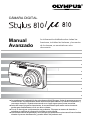 1
1
-
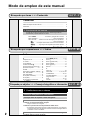 2
2
-
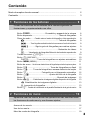 3
3
-
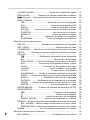 4
4
-
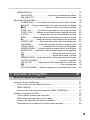 5
5
-
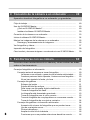 6
6
-
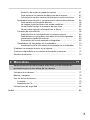 7
7
-
 8
8
-
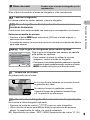 9
9
-
 10
10
-
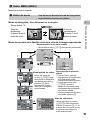 11
11
-
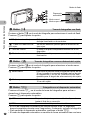 12
12
-
 13
13
-
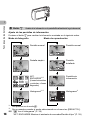 14
14
-
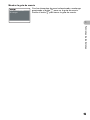 15
15
-
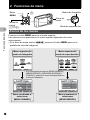 16
16
-
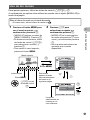 17
17
-
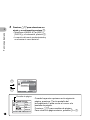 18
18
-
 19
19
-
 20
20
-
 21
21
-
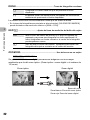 22
22
-
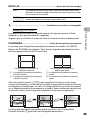 23
23
-
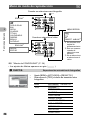 24
24
-
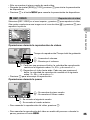 25
25
-
 26
26
-
 27
27
-
 28
28
-
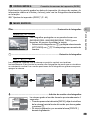 29
29
-
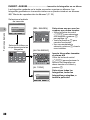 30
30
-
 31
31
-
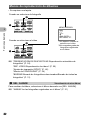 32
32
-
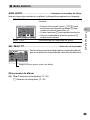 33
33
-
 34
34
-
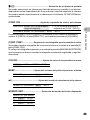 35
35
-
 36
36
-
 37
37
-
 38
38
-
 39
39
-
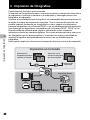 40
40
-
 41
41
-
 42
42
-
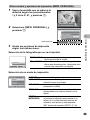 43
43
-
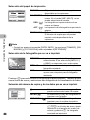 44
44
-
 45
45
-
 46
46
-
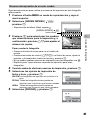 47
47
-
 48
48
-
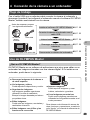 49
49
-
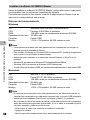 50
50
-
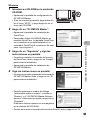 51
51
-
 52
52
-
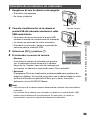 53
53
-
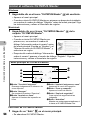 54
54
-
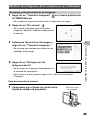 55
55
-
 56
56
-
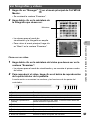 57
57
-
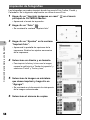 58
58
-
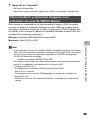 59
59
-
 60
60
-
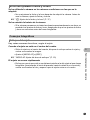 61
61
-
 62
62
-
 63
63
-
 64
64
-
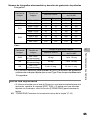 65
65
-
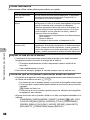 66
66
-
 67
67
-
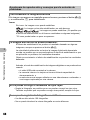 68
68
-
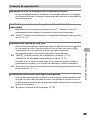 69
69
-
 70
70
-
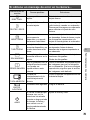 71
71
-
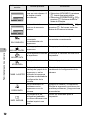 72
72
-
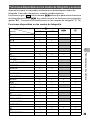 73
73
-
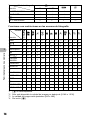 74
74
-
 75
75
-
 76
76
-
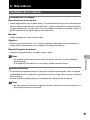 77
77
-
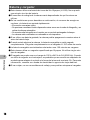 78
78
-
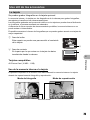 79
79
-
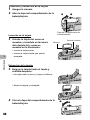 80
80
-
 81
81
-
 82
82
-
 83
83
-
 84
84
-
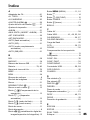 85
85
-
 86
86
-
 87
87
-
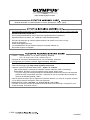 88
88
Olympus µ 810 Manual de usuario
- Tipo
- Manual de usuario
- Este manual también es adecuado para
Artículos relacionados
-
Olympus Stylus 725 SW Manual de usuario
-
Olympus Stylus 700 / 710 El manual del propietario
-
Olympus M 810 Manual de usuario
-
Olympus MJU 710 El manual del propietario
-
Olympus Stylus 720 SW Manual de usuario
-
Olympus SP-350 Manual de usuario
-
Olympus X-740 Instrucciones de operación
-
Olympus Stylus 820 Guía del usuario
-
Olympus 226125 - Stylus 830 Digital Camera Guía del usuario
-
Olympus Stylus 725 SW Manual de usuario